Содержание статьи
- 1 Где найти время и дату
- 2 Особенности изменения времени на Хоноре
- 3 Как настраивается время на телефонах Honor
- 4 Как изменить дату и время на смартфонах Хонор или Хуавей – Автонастройка
- 5 Способ поменять параметры смартфона вручную
- 6 Настройка часов посредством использования виджета
- 7 Сторонние приложение
- 7.1 ClockSync
- 7.2 Date And Time Settings Shortcut
- 7.3 And Settings Shortcut
- 8 Как на Хонор и Хуавей установить время на рабочий экран?
- 8.1 Размещение часов на экране блокировки
- 8.2 Добавление часов для других городов
- 8.3 Лучшие виджеты с часами
- 8.4 Смена расположения
- 9 Как поставить будильник на Хоноре?
- 10 Как поменять время на Хоноре 8а?
- 11 Как поменять звук будильника на Хоноре?
- 12 Проблема автоматической настройки времени
- 13 Почему сбивается время на телефоне Хонор и Хуавей
Где найти время и дату
Часы расположены на главной странице или на рабочем столе. Для редактирования и установки верного значения придется воспользоваться настройками.

Найдите вкладку «Система».

В данном разделе вы найдете нужную вкладку, где и осуществляется настройка.

Но, также для поиска нужного раздела можно воспользоваться поисковой строкой в параметрах, что расположена на самом верху. Просто введите туда название категории, и система продемонстрирует совпадения.

По стандарту там установлена автонастройка, но данная опция не всегда верно предоставляет информацию. В некоторых ситуациях требуется устанавливать часы вручную. Чтобы разблокировать разделы для ручной настройки перетяните ползунок на позицию «Выкл.», как указано на скриншоте.

После этого откроются пункты, позволяющие вносить изменения. Нажмите на «Время».


В этой же категории поменяйте часовой пояс.

Особенности изменения времени на Хоноре
Как и во всех телефонах на базе ОС Андроид, на телефонах семейства Honor вы можете легко установить требуемые дату и время.
Их установка возможно в двух основных вариантах:
| Способы: | Описание: |
| Установка даты и времени автоматически. | Данные в этом случае телефон обычно берёт у сотового оператора. |
| Установка даты и времени мануально (вручную). | В этом случае вам понадобится перейти в настройки телефона, и самостоятельно установить часовой пояс, текущие дату и время на вашем гаджете. |
Как мы уже упоминали выше, неправильная установка даты и времени ведёт к появлению проблем при запуске некоторых программ на Хоноре, а также при серфинге в сети. В последнем случае некоторые сайты могут и вовсе не открываться, а другие веб-ресурсы будут работать нестабильно.
Давайте разберёмся, какие способы изменения времени на мобильных устройствах существуют.
Существует сразу несколько методов, используя которые можно настроить часы на смартфоне. Многие пользователи предпочитают пользоваться автонастройкой (об этом ниже), однако иногда возникают ситуации, когда установить время нужно вручную. К примеру, если владелец смартфона хочет, чтобы устройство немного отставало от официальных часовых поясов.
Для настройки необходимо сделать следующее:
- Разблокировать устройство.
- Найти на рабочем столе и открыть ярлык «Настройки».
- Перейти в раздел «Система».
- Выбрать в открывшемся меню пункт «Дата и время» (меню довольно большое, упростить поиск можно, введя «время» в строке поиска).
- Отключить опцию «Автонастройка», передвинув соответствующий тумблер (в противном случае телефон не даст установить собственные параметры).
- После отключения появятся поля «Дата» и «Время».
- Выделить пункт «Время», установить нужный параметр, нажать на кнопку «Ок». При необходимости, сделать то же с датой.
- Выйти из меню.
После этого будет отображаться время, настроенное пользователем. Можно установить любые параметры (по обеим пунктам). Чтобы повторно произвести настройку, необходимо действовать так же.
Как изменить дату и время на смартфонах Хонор или Хуавей – Автонастройка
Наиболее простой вариант – установить автоопределение времени. Система, в зависимости от вашего местоположения, определяет актуальный пояс. Для этого снова перейдите в указанный раздел, расположенный в «Система».

В открывшемся окне в первой же строчке вы увидите пункт «Автонастройка». Активируйте опцию, после чего система будет определять по сотовым вышкам время.

Способ поменять параметры смартфона вручную
Наиболее простым способом установить правильно часы на Honor будет следующий:
- Перейдите в настройки вашего телефона, нажав на значок «Настройки»;
- В перечне настроек найдите раздел «Система»;
- В этом разделе выберите пункт «Дата и время»;
В данном случае активирована опция автоматической даты и времени
После открытия смотрим, используется ли здесь автоматическое дата и время (активирована опция «Дата и время сети»).
Если нет, тогда активируйте её, и после этого автоматически будут выставлены данные от вашего оператора.
Тапните на «Время» и установите корректное время
Если да, тогда деактивируйте данную опцию, и установите параметры вручную. Для этого сначала тапните на пункт «Дата» и установите правильную текущую дату. Затем тапните на пункт «Время», и установите нужное вам значение.
Установите корректное отображение часового пояса Хонор
Также стоит активировать пункт «Часовой пояс сети» для корректной установки часового пояса.
После этого настройка правильного времени на вашем Honor будет завершена.
Настройка часов посредством использования виджета
Первый способ позволяет настроить время, однако для этого придется поискать необходимые пункты в меню настроек. В то же время есть более простой метод введения данных вручную, без траты лишнего времени. Он предусматривает использование виджета (размещен на рабочем столе устройства).
Алгоритм действий для использования этого способа выглядит следующим образом:
- Разблокировать смартфон.
- Тапнуть по часам на рабочем столе.
- В открывшемся окне выбрать пункт «Настройки» (находится в нижней правой части монитора).
- Перейти в меню «Дата и время».
- Настроить необходимые параметры.
- Сохранить изменения.
Преимущества этого способа заключаются в том, что пользователь может внести изменения в течение всего нескольких секунд. При этом не придется искать нужные пункты в обширном меню настроек.
Сторонние приложение
Зачем нужны сторонние приложения, если в телефоне имеется собственное? Дело в том, что стандартные часы не включают в себя многие функции. Посредством установки сторонней программы можно исправить проблему неточного отображения времени или подобрать более интересный дизайн. Рассмотрим проверенные и популярные приложения из Google Play.
ClockSync
Большой популярностью среди пользователей пользуется приложение ClockSync, что подтверждается высокими оценками в сервисе Play Маркет. Для чего разрабатывать сторонне приложение, и тем более устанавливать его на телефон, если есть стандартные настройки? Дело в том, что несколько существенных нюансов отличают данную программу от стандартного виджета:
- Определение и настройка времени осуществляется посредством связи с серверами по протоколу NTP, благодаря чему обеспечивается наиболее точная настройка данного параметра. Эта опция будет особенна полезна для тех граждан, чьи операторы не поддерживают автоматическую синхронизацию времени.
- Как и в случае со стандартными часами, настроить время можно вручную и автоматически. Однако автоматическая корректировка параметра позволяет установить точность часов с отставанием не более 20 миллисекунд.
- Отображение времени последней синхронизации. Данная опция не доступна в случае со стандартными часами. Благодаря ей пользователь может всегда узнать, когда приложение последний раз связывалось с серверами и синхронизировало данные.
- Получение подробных сведений о сервере, с которым происходила синхронизация. Большинству рядовых пользователей эта функция не нужно, поэтому она отсутствует в базовых часах, однако приложение позволяет получить и эту информацию.
Платить за использование приложения не нужно. Скачать его можно с официального магазина. Единственный недостаток программы – она может показывать рекламу.
Date And Time Settings Shortcut
Вторым приложением, позволяющим настроить необходимые нам данные на устройстве, и которое мы рассмотрим, станет Date And Time Settings Shortcut. Приложение позволяет максимально быстро отправиться в меню настроек рассматриваемых нами данных с дальнейшим их редактированием, процесс которого мы описывали выше в тексте статьи. Использование программы является крайне простым:
- Откройте программу.
- Нажмите на центральную большую кнопку с надписью OPEN.
- Перед вами откроется известный вам раздел редактирования данных на смартфоне.
And Settings Shortcut
Еще одно приложение для точной настройки времени. Однако, в отличие от предыдущей программы, оно не привносит ничего нового. По сути, единственное предназначение данного ПО — обеспечение быстрого доступа к настройкам стандартного виджета (на что прямо указывает название софта).
После скачивания и установки приложения, пользователю достаточно открыть его на рабочем столе, после чего нажать «Open!». Это действие приведет к автоматическому переходу в стандартное меню настроек даты и времени телефона.
Как на Хонор и Хуавей установить время на рабочий экран?
Теперь разберем пошагово процесс установки и редактирования информации на главном экране Android.
Размещение часов на экране блокировки
Наличие часов на экране блокировки — весьма полезная опция. При ее использовании владельцу телефона не придется снимать с устройства блокировку, чтобы узнать текущее время. Достаточно будет один раз нажать на кнопку питания или несколько раз тапнуть по монитору. Это позволяет существенно сэкономить время, в особенности, когда разблокировать устройство сложно.
Для отображения часов на экране блокировки необходимо сделать следующее:
- Открыть настройки устройства.
- Выбрать пункт «Экран».
- В меню воспользоваться функций включения заставки, после чего открыть ее настройки.
- Активировать тумблер, размещенный возле пункта «Часы».
После этих действий время будет отображаться на экране блокировки. Следует отметить, что в большинстве случаев функция включена по умолчанию, хотя после сбоя или обновления она может отключиться.
Добавление часов для других городов
Также в телефонах Honor предусмотрена возможность отображения времени сразу в нескольких городах (предполагается, что они находятся в разных часовых поясах). Функция будет полезна для тех, кому нужно поддерживать связь с гражданами в других странах (как по работе, так и из-за личных причин). Ее активация освобождает от лишних поисков и подсчетов.
Активировать опцию можно следующим образом:
- Перейти в меню настроек.
- Выбрать пункт «Система».
- Отрыть меню «Дата и время».
- Активировать пункт «Двойные часы» или «Всемирные часы».
- Выбрать домашний город и другие населенные пункты.
Таким образом можно настроить отображение данных по времени для сразу нескольких городов. Следует иметь в виду, что общее количество населенных пунктов, для которых можно применить эту опцию, ограничено.
Лучшие виджеты с часами
Стандартного виджета для часов вполне достаточно для отображения времени. Однако его функционал ограничен. Во-первых, пользователям недоступна гибкая настройка. Во-вторых, довольно часто стандартный дизайн таких приложений выглядит весьма удручающее и, что еще хуже, изменить его никак нельзя.
В этом случае пользователю будут полезны виджеты, разработанные сторонними разработчиками. Сегодня найти таких программ можно десятки, если не сотни. Они отличаются по функциональности и внешнему виду, однако дают возможность разнообразить программную начинку телефона.
Можно выделить следующие виджеты:
Все эти виджиты можно легально загрузить с официального магазина приложений Play Маркет. Они бесплатны и абсолютно безопасны. Нет смысла описывать каждый виджет, поскольку основная функция у всех них одинакова.
Различия заключаются в возможностях индивидуальной настройки. Чтобы выбрать лучшее предложение, рекомендуется попробовать каждое.
Смена расположения
Изменить расположение времени на дисплее можно одним движением. Зажмите пальцем на циферблате и просто перетащите в нужное место.

Процедура схожа с удалением приложений. Для стирания программы достаточно перетащить ее в верхнюю часть экрана.
Как поставить будильник на Хоноре?
Давайте рассмотрим, как настроить будильник на телефоне Хуавей (Хонор). Для включения будильника нужно запустить стандартное приложение «Часы». Затем в разделе «Будильник» (он должен быть активный, это когда слово «Будильник» в верхней части экрана бирюзового цвета) нажимаем на кнопку «Добавить» внизу экрана.
Как поменять время на Хоноре 8а?
Как изменить дату и время на смартфонах хонор или хуавей – автонастройка
- Откройте «Настройки».
- Отыщите раздел «Система».
- Откройте пункт «Дата и время».
- Далее следует поставить в активный режим «Автонастройку».
Как поменять звук будильника на Хоноре?
Как изменить мелодию будильника на смартфонах Huawei и Honor
- Зайдите в приложение «Часы»;
- Перейдите на вкладку «Будильник»;
- Выберите один из существующих будильников или создайте новый, нажмите на него;
- Теперь во вкладке «Звук» можно сменить звуковой сигнал или выбрать параметр «Музыка на устройстве» — и установить один из сохраненных в памяти смартфона файлов.
Проблема автоматической настройки времени
Бывают случаи, когда часы или дата могут отобразиться с ошибками. Никаких проблем! Всё можно исправить вручную.
- Открываем тот же раздел, что и для включения автонастройки.
- Отключите автоматическую настройку времени и даты.
- После отключения авторежима вам станут доступны поля для ручной настройки.
- Откройте подраздел «Дата» и выставите правильную дату.
- Откройте «Время» и выставите вручную часы и минуты.
- Нажмите «OK», чтобы сохранить введенную информацию.
- По аналогии с вышеперечисленным, необходимо установить часовой пояс.
Если вы не часто путешествуете и ваш часовой пояс меняется не так часто, то такой вариант для вас отлично подойдет. В противном случае вам придется при каждой смене времени редактировать информацию своими руками. Поэтому лучше заранее перевести телефон в автоматический режим перед перелетом, и вы сможете спать спокойно.
Почему сбивается время на телефоне Хонор и Хуавей
Мобильная вышка оператора не постоянная причина сбоя времени в смартфоне. Иногда проблема кроется в самом гаджете. Просмотрите кэш. Возможно, его давно не чистили и это подвергло телефон к системному сбою. Лучше скинуть устройство до заводских настроек, чтоб разгрузить внутреннюю память.
Итак, в нашем материале рассмотрели три способа, как поставить точное время на телефонах Хонор и Хуавей:
- через «Настройки»;
- через «Виджеты»;
- используя стороннее приложение.
Также обсудили возможные причины смещения часов и как это исправить. Надеемся, вы правильно воспользовались выложенной информацией, чтоб использовать полный функционал смартфона для облегчения нашей жизни.
Источники
- https://HuaweiNews.ru/instrukcii/kak-izmenit-vremya-na-huavej.html
- https://it-doc.info/kak-pomenyat-vremya-na-xonor/
- https://mobiloff-store.ru/instruktsii/kak-ustanovit-vremya-na-telefone-honor-i-huavey
- https://kaknastroit01.ru/izmenenie-daty-i-vremeni-na-honor-huawei/
- https://huawei-guide.com/kak-pomenyat-vremya-na-honor-i-huawei.html
- https://sdt-taganrog.ru/kak-pomenyat-vremya-na-honore/
- https://mobi-insider.com/kak-pomenyat-vremya-na-honor-i-huawei.html
[свернуть]
 Чисто армейский анекдот:
Чисто армейский анекдот:
Философский вопрос: «Как совместить пространство и время?»
Ответ: «Очень просто — берёшь лопату и копаешь от столба до обеда!».
Поэтому, чтобы не потеряться в пространстве и времени, даже на смартфоне требуется при его запуске внести достоверное время и дату.
Хотя, как было ранее описано в статье «Как повысить точность навигатора на смартфоне HUAWEI (honor)?» даже если вы и отключили службу геолокации, ваш смартфон всё равно будет «подсматривать» в четырёхмерном пространстве своё положение, чтобы точно знать — где он сейчас находится и который час. Компьютерные технологии хуже педантов и они уже не признают неточности, особенно по вопросу истинного времени. Время — это главный параметр, который главный процессор смартфона постоянно пересчитывает как контрольный показатель, подтверждающий его правильную работу.
Поэтому вы можете переехать в соседний часовой пояс с отключенной службой геолокации, и при пересечении границы, вы заметите, что ваш смартфон пересчитал текущее время и показывает уже правильное «текущее» время для данной местности. Т.е. ваш «всёзнающий» смартфон точно знает, где он сейчас находится.
А как внести в смартфон текущее время и дату?
Это одна из самых простых задач. Для этого нужно запустить Настройки смартфона. Единственно нужно иметь часы, и знать в каком часовом поясе вы находитесь. Хотя бы сейчас, при первом вводе данных.
Порядок установки времени и даты на смартфоне HUAWEI (honor).
1. Запускаем приложение Настройки телефона с рабочего экрана.

2. Входим в раздел «Система».

3. В разделе «Система» входим в подраздел «Дата и время».

4. Сейчас у нас включена служба «Автонастройка», которая корректирует текущее время, дату и часовой пояс по данным сотовой службы, к которой вы подключены. Чаще всего ваш смартфон и вычисляет свое месторасположение в пространстве именно по «вышкам сотовой связи».
Для ручного ввода данных давайте отключим службу «Автонастройки».

5. Для ввода текущей даты нужно нажать на пункт «Дата».
Находясь в окне для ввода даты нужно выставить день, месяц и год. В конце для сохранения введённой даты нужно нажать на кнопку «ОК».

6. Для ввода текущего времени нужно нажать на пункт «Время».
Находясь в окне для ввода времени нужно выставить часы и минуты. В конце для сохранения введённого времени нужно нажать на кнопку «ОК».

7. Далее нужно ввести текущий часовой пояс. Для этого нужно нажать на пункт «Часовой пояс».
В нашем случае мы находимся на час «раньше» Москвы и на час «позже» Екатеринбурга, то есть в часовом поясе +4 часа восточнее Гринвича, или GMT+4:00, т.е. разница с Мировым временем +4 часа, где GMT это с англ. Greenwich Mean Time — «Среднее Гринвичское (или Географическое) Время».
Для выбора нашего часового пояса +4 часа восточнее Гринвича нужно найти позицию Самара (Россия) GMT+4:00 и нажать на неё.

8. Всё. Мы успешно ввели текущую дату, время и часовой пояс.
И теперь, чтобы смартфон сам дальше работал в автоматическом режиме нужно только включить службу «Автонастройка» обратно.

03.03.2020
Обновлено: 3.03.2020
Как настроить время/дату на смартфонах Хонор и Хуавей: способы, инструкция
Как поменять время на Хонор и Хуавей – вопрос популярный, поскольку жизнь современных людей зависит от времени. Некоторые преднамеренно переводят часы на несколько минут вперед или назад. Но в любом случае рано или поздно у всех возникает проблема с тем, что время и дата выставлены неверно и нужно что-то с этим делать.

Содержание
- 1 Как изменить дату и время на смартфонах хонор или хуавей – автонастройка
- 2 Проблема автоматической настройки времени
- 3 Как на Хонор и Хуавей установить время на рабочий экран?
- 3.1 Установка
- 3.2 Смена расположения
- 4 Настройка часов с помощью виджета
- 5 Сторонние приложение
- 5.1 ClockSync
- 5.2 Date And Time Settings Shortcut
- 6 Почему сбивается время на телефоне Хонор и Хуавей
Как изменить дату и время на смартфонах хонор или хуавей – автонастройка
Наиболее простым способом постоянно видеть правильное время и дату – включить автонастройку. Телефоны марки Хуавей позволяют сделать это, приложив минимум усилий.
- Откройте «Настройки».
- Отыщите раздел «Система».
- Откройте пункт «Дата и время».
- Далее следует поставить в активный режим «Автонастройку».
Когда данные действия выполнены, телефон начнет самостоятельно определять часовой пояс, менять дату и время. Это касается и перехода на летнее/зимнее время в некоторых странах, где данный вопрос является актуальным.
Проблема автоматической настройки времени
Бывают случаи, когда часы или дата могут отобразиться с ошибками. Никаких проблем! Всё можно исправить вручную.
- Открываем тот же раздел, что и для включения автонастройки.
- Отключите автоматическую настройку времени и даты.

- После отключения авторежима вам станут доступны поля для ручной настройки.
- Откройте подраздел «Дата» и выставите правильную дату.
- Откройте «Время» и выставите вручную часы и минуты.
- Нажмите «OK», чтобы сохранить введенную информацию.
- По аналогии с вышеперечисленным, необходимо установить часовой пояс.
Если вы не часто путешествуете и ваш часовой пояс меняется не так часто, то такой вариант для вас отлично подойдет. В противном случае вам придется при каждой смене времени редактировать информацию своими руками. Поэтому лучше заранее перевести телефон в автоматический режим перед перелетом, и вы сможете спать спокойно.
Как на Хонор и Хуавей установить время на рабочий экран?
Теперь разберем пошагово процесс установки и редактирования информации на главном экране Android.
Установка
- Нажмите и удерживайте палец на середине экрана Хонор (свободном участке рабочего стола).
- В высветившемся меню откройте «Виджеты».
- Выберите необходимый виджет и задержите на нём палец.
- Перед вами отобразятся главные экраны. Перетащите виджет на то место, куда вам будет угодно.

Смена расположения
Пользователям доступна возможность изменения размера часов. Для этого:
- Зажмите виджет на рабочем экране на несколько секунд.
- Отпустите. Вокруг него отобразятся маркеры белого цвета.
- С помощью перемещения маркеров можете изменить размер.
Также часы можно переместить или вовсе удалить.
- Зажмите пальцем виджет часов на рабочем экране.
- Удерживая, перетащите в то место, куда желаете.
- Чтобы перенести расположение времени на другой экран, перетащите в левую или правую сторону.
- Для удаления перенесите виджет в поле «Удалить».
Блокировка главного экрана позволит избежать случайного удаления или изменения расположения часов.
Настройка часов с помощью виджета
Прямо на рабочем экране с помощью функций виджета можно настроить время на телефоне Хуавей и Хонор.
- Один раз нажмите на экранное время. На экране отобразятся будильники, которые вы ранее установили.
- Внизу увидите надпись «Настройки». Тапните на неё.
- Выберите «Дата и время».
- Выполните ручную настройку часов и даты по алгоритму, описанному выше в статье.
Сторонние приложение
Устанавливать и настраивать необходимую информацию можно также с помощью сторонних приложений.
ClockSync
Приложение под названием ClockSync пользуется популярностью среди пользователей Google Play Market. А всё благодаря широкому функционалу, который позволяет осуществить синхронизацию и настройку времени смартфона Хонор через сеть Интернет с проверенными серверами. Программа окажется полезной тем, у кого оператор не поддерживает NITZ (автосинхронизацию времени), информация передается неверно или же часы сбиваются даже несмотря на авторежим.
ClockSync имеет два рабочих режима:
Если у Вас остались вопросы или есть жалобы — сообщите нам
- Автоматический. Для этого режима нужно рутирование смартфона. Данные настраиваются автоматически с точностью 1-20 миллисекунд. Также дополнительно имеется возможность вести и посмотреть статистику.
- Ручной. Для этого режима рут-права не нужны. Режим даёт возможность ручным способом настроить дату и часы. Для настройки часов предлагается специальный помощник. Также есть дополнительная функция – смартфон издаст звуковой сигнал, когда разница между фактическим и установленным временем достигнет определенной величины.
К дополнениям также относится возможность увидеть, когда была осуществлена крайняя синхронизация, детальные сведения о сервере и многое другое.

Date And Time Settings Shortcut
Вторым приложением, позволяющим настроить необходимые нам данные на устройстве, и которое мы рассмотрим, станет Date And Time Settings Shortcut. Приложение позволяет максимально быстро отправиться в меню настроек рассматриваемых нами данных с дальнейшим их редактированием, процесс которого мы описывали выше в тексте статьи. Использование программы является крайне простым:
- Откройте программу.
- Нажмите на центральную большую кнопку с надписью OPEN.
- Перед вами откроется известный вам раздел редактирования данных на смартфоне.
Почему сбивается время на телефоне Хонор и Хуавей
Изначально данные на мобильных телефонах синхронизировалось с данными сотовых операторов от вышек мобильной связи. Однако более точной является информация, получаемая через сетевой протокол NTP. Но таковой поддерживается не всеми смартфонами Huawei, поскольку для его использования необходимы рут-права.
Таким образом, из-за определенных ошибок со стороны мобильного оператора, сбивается информация на телефоне. А через сеть Интернет время также не может синхронизироваться из-за отсутствия рут-прав. Поэтому наиболее действенным способом настройки является ручная.

Анатолий Богданов (Написано статей: 81)
Куратор сайта и редактор-эксперт. Отслеживает работу каждого сотрудника. Проверяет каждую статью перед выпуском. Помимо этого, является редактором-экспертом и отвечает на комментарии пользователей. Просмотреть все записи автора →
Оценка статьи:
![]() Загрузка…
Загрузка…
Как поменять время на Хонор и Хуавей — закономерный запрос пользователей смартфонов с операционной системой Андроид, если сбились настройки или сменился часовой пояс из-за перелета в чужую страну. Первичная настройка обычно происходит, когда владелец впервые загружает гаджет. В этой статье рассмотрим процесс настройки часов на телефоне в случае сбоя. А также возможные проблемы, которые могут возникнуть.

Настройка часов с помощью виджета
Здесь посмотрим, как настроить время на телефоне Хуавей и Хонор, используя виджет.
- Кликните по нему, откроется окно.
- В нижней части экрана выберите значок с надписью «Настройки».

- Открывшаяся страница дает настроить некоторые возможности, как стиль часов или мелодия на будильник.
- Выберите пункт «Дата и время».

- Эта строка переводит на уже знакомую страницу — повторите действия, описанные выше.

Как удалить историю поиска в Яндексе на телефоне Хонор и Хуавей
К примеру, вернуть автоматическую настройку времени, что не гарантирует точность из-за частых перебоев на мобильной вышке.
Использование виджета «Время» на Honor
Если на вашем Хоноре установлен виджет «Время», вы можете использовать его для быстрого перехода в настройки вашего телефона, что позволит настроить данные. Для этого необходимо тапнуть на сам виджет.

После чего откроется список будильников, а в самом низу – кнопка «Настройки».
Тапнув на ней, вы перейдёте в настройки телефона, и с помощью нажатия на «Дата и время» сможете выполнить их конфигурирование.
Коротко о фитнес-браслете
Функционал этого устройства не отличается от других подобных гаджетов, он привычен и понятен, а интерфейс интуитивно прост. В фитнес-браслете Huawei Band 2 Pro есть хорошая влагозащита, а также защита от проникновения пыли внутрь устройства. Кроме того, браслет оснащен шагомером, умным будильником, измерителем пульса, калорий и т.д. Здесь пользователи найдут множество различных и полезных функций.
Есть и еще одна важная и уникальная деталь в Huawei Band 2 Pro – наличие GPS-датчика, что обеспечивает максимальную точность при измерении подсчёте пройдённых шагов и расстояния в целом.
Все ли часы подходят для подключения
При использовании Huawei Health необходимо знать, какие часы подходят к Хонор 10 и другим моделям телефона. На сегодня доступно подключение следующих девайсов:
- Honor Watch Dream(All),
- HUAWEI WATCH GT 2(42mm elegant, 46mm classic, 46mm elite, 46mm sport, 42mm sport, 42mm classic),
- Honor Watch Magic(All),
- HUAWEI WATCH GT 2e,
- HUAWEI WATCH GT(All),
- HONOR MagicWatch 2(All).

Date And Time Settings Shortcut — поможет корректно настроить часы на Хоноре

В цифровом магазине Плей Маркет имеется специальное приложение «Date And Time Settings Shortcut», которое пригодится для наших задач.
Переходите к настройкам даты и времени на вашем Хоноре с помощью одного нажатия
Его функционал позволяет с помощью одного тапа перейти к настройкам даты и времени на Honor, и установить их по своему желанию.

Работа данного приложения значительно упрощает работу с настройками времени, позволяя установить нужные параметры буквально за несколько секунд.
Проблема автоматической настройки времени
Теперь зная, как настроить часы, объясним, по какой причине телефон компании Huawei с ОС Android может ошибочно определять часовой пояс, а соответственно и время. Информация об актуальном времени на устройство поступает с мобильных вышек сотового оператора.

Эффективнее было бы синхронизировать внутренние часы смартфона по технологии NTP. Но для этого требуются рут-права.

Из этого выходит, что сдвиг во времени происходит каждый раз, когда выскакивает ошибка в сети мобильного оператора, сбивающая поступление сигнала с вышки. Поэтому рекомендуется настраивать функцию вручную, чтоб не попадать в неприятные ситуации, связанные с отстающими часами.

Как на Хонор и Хуавей установить время на рабочий экран
Чтоб установить часы на главный дисплей, не требуется выполнять сложных манипуляций. Обычно, они там размещены изначально, можно только изменить их вид или расположение времени. Например, в середину экрана Хонор. Время будет устанавливаться в центре дисплея и при экранной блокировке.
Установка
Вызовите меню, зажав пальцем пустое место на экране. Появится скрытый функционал, где выбирайте раздел «Виджеты».

Если у Вас остались вопросы или есть жалобы — сообщите нам
Задать вопрос
Листайте перечень возможных экранных дополнений, пока не наткнетесь на «Часы». Кликниты по значку и сделайте выбор из доступных вариантов, после чего появится на рабочем дисплее.

Смена расположения
Расположение времени на экране меняется одним движением руки. Нужно только зажать часы и перенести на другое место.

Похожим образом виджет и удаляется. Зажав его, перетащите вверх на кнопку «Удалить».
Сторонние приложения
Есть и другой вариант, как поменять время на Хонор и Хуавей. Для этого используем одно из проверенных сторонних приложений. Они помогут установить точное время, выбрать удачное решение дизайна.
ClockSync
Эта программа завоевала доверие пользователей мобильных устройств, о чем говорит высокий рейтинг в Google Play.

Создатели приложения встроили технологию NTP, которая дает определить часовой пояс по сети без ошибок. В особенности, подойдет вам, если мобильный оператор работает с NITZ (синхронизацией времени в автоматическом режиме), которая присылает неактуальную информацию.
Программу возможно использовать в двух режимах.
- Оставить «Автомат», что предполагает активацию root-прав (точность времени — 1-20 миллисекунды.
- Ручной режим дает самостоятельно настроить разные нюансы, в особенности, сравнение времени с установленным на устройстве.

Это помогает отследить серьезные смещения времени. Программа показывает точное значение изменения, и когда проведена процедура. Считывание информации происходит даже, когда ложитесь спать, чтоб быть уверенным в точности будильника.
Date And Time Settings Shortcut
Эта программа также имеет высокую оценку пользователей в онлайн-магазине Андроид.

Функционал предполагает моментальный переход в раздел «Дата и время», где проводятся манипуляции, описанные выше. Нужно только зайти в приложение и кликнуть по .

Почему сбивается время на телефоне Хонор и Хуавей
Мобильная вышка оператора не постоянная причина сбоя времени в смартфоне. Иногда проблема кроется в самом гаджете. Просмотрите кэш. Возможно, его давно не чистили и это подвергло телефон к системному сбою. Лучше скинуть устройство до заводских настроек, чтоб разгрузить внутреннюю память.
Итак, в нашем материале рассмотрели три способа, как поставить точное время на телефонах Хонор и Хуавей:
- через «Настройки»;
- через «Виджеты»;
- используя стороннее приложение.
Как обновить Honor и Huawei до Android 10: список обновляемых телефонов
Также обсудили возможные причины смещения часов и как это исправить. Надеемся, вы правильно воспользовались выложенной информацией, чтоб использовать полный функционал смартфона для облегчения нашей жизни.
( 2 оценки, среднее 4.5 из 5 )
Хонор – популярный аппарат, который в последнее время действительно пользуется славой. Китайские производители объединили все удобства остальных телефон в одно устройство, которым приятно пользоваться.
Содержание
- Особенности настройки времени на телефоне Хонор
- Как установить время на телефоне Хонор вручную
- Как сделать автонастройку времени
- Как на Хонор и Хуавей установить время на рабочий экран
- Как настроить часы с помощью виджета
- Как установить время с помощью приложений
- Почему сбивается время на телефоне Хонор
- Бонус: лучшие виджеты с часами
Особенности настройки времени на телефоне Хонор
Обычно именно на телефоне люди смотрят время, поэтому важна его правильная настройка. Особенность настройки времени на телефоне Хонор заключается в том, что можно сделать её двумя способами:
- Вручную;
- При помощи системных возможностей.
Как правило, многие пользователи использую автоматическую настройку, когда телефон сам определяет расположение человека, его часовой пояс и другие факторы. Это также одна из особенностей аппарата, потому что на других девайсах такое определение редко когда используется и имеется.
Стоит отметить, что достаточно удобно применять автоматическую настройку, но она часто может слетать. Как правило, телефон и его время устанавливается после первого запуска. Пользователь может как и самостоятельно установить необходимое время, так и довериться системе. Особенность в том, что можно в дальнейшем менять время так, как нужно пользователю, даже после первой настройки можно войти в часы и подкорректировать некоторые внесенные данные.
Система полностью подвластна пользователю. Такого нет на других устройствах, поэтому и настройки будут отличаться от других.
Обратите внимание! Также настройки между самими Хонорами будут отличаться. Все зависит от того, какая прошивка установлена на устройстве, какие возможности даны разработчиками пользователям, а какие заблокированы.
Как установить время на телефоне Хонор вручную
Установка времени вручную удобна в том случае, если пользователь живет в одном часовом поясе, но ему нужно знать время в другом, поэтому действительно нужно воспользоваться самостоятельным введением данным. На телефоне Хонор ручную установку можно выполнить по следующем алгоритму:
- Для начала необходимо разблокировать устройство и открыть стартовый экран. Как правило, он сразу представляется пользователю;
- На стартовом экране необходимо открыть ярлык под названием «Настройки». Располагается он в том месте, где ранее его поставил пользователь. Напоминает он шестеренку на сером фоне;
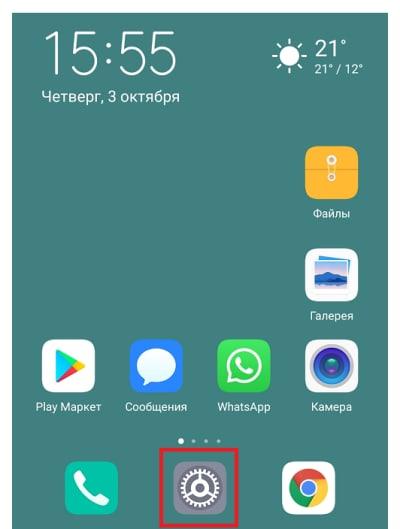
- Перейдя в настройки, находим такой раздел, как «Система». Он отвечает за все базовые функции, в том числе и время, и дата;
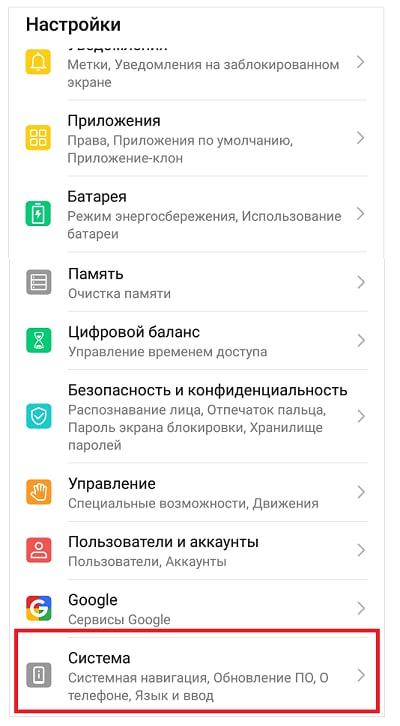
- Теперь находим такой раздел «дата и время». Тапаем на него и переходим;
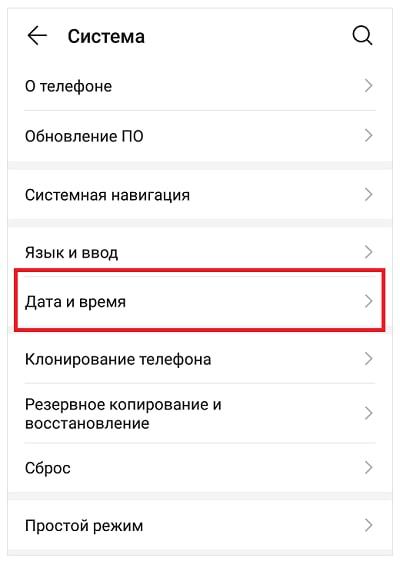
- Отключаем опцию «автонастройки» при помощи передвижения ползунка в неактивное состояние;
- Теперь пользователю автоматически откроются поля «Дата» и «Время»;
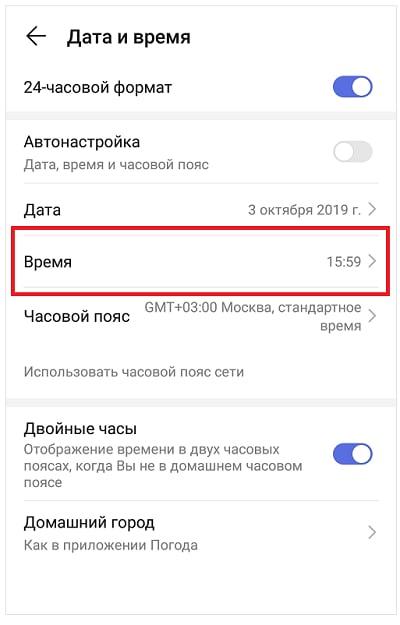
- Кликаем на пункт «Время». Откроется специальное окно, в котором человек должен установить необходимые ему параметры. После их установления кликаем на соглашение, то есть «Ок».
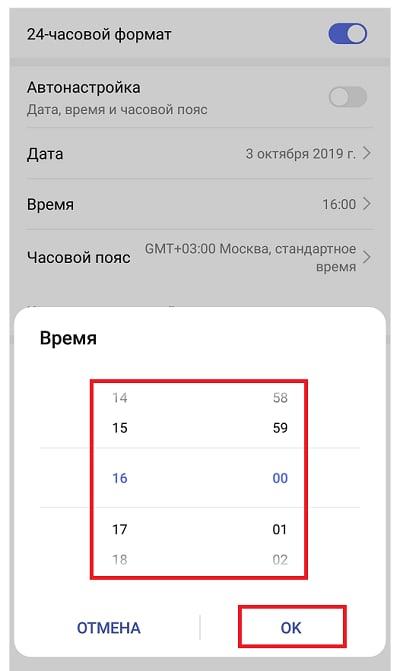
Выходим из этого раздела. Теперь пользователь может увидеть, что установилось то время, которое он настроил самостоятельно. Если автонастройка постоянно сбивается, то можно использовать ручной метод. Он, конечно, может быть неточным, но зато пользователь будет жить по такому времени, которое ему необходимо.
Как сделать автонастройку времени
Автонастройка также удобна. Время от времени она может сбиваться, но это можно решить. Более подробно об этой проблеме стоит поговорить далее. Если рассматривать весь процесс, то включение автонастройки очень простое. Как правило, функция активирована еще с самого первого включения телефона.
Автонастройки работает таким образом, что она отслеживает тот часовой пояс, где живет пользователь, и устанавливает то время, которое соответствует его расположению. Чтобы включить данную функцию, нужно также перейти в настройки, а через них в раздел, где ранее проводилась ручная установка времени. Этот раздел называется «Дата и время», а находится он в блоке «система».
Теперь необходимо перевести тумблер в строчке «автонастройка» в активное состояние, таким образом система самостоятельно определит время. Делает это она по часовому поясу.
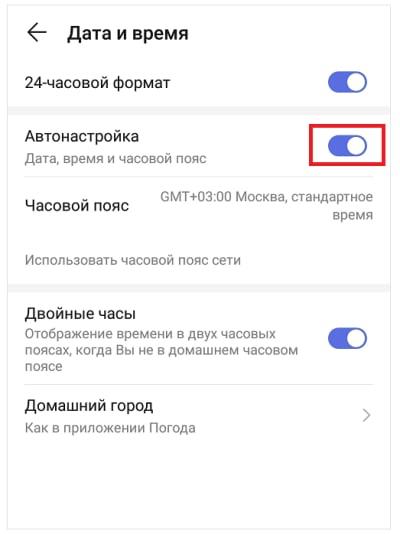
Обратите внимание! Если система неправильно определяет часовой пояс, то в этом же разделе можно его подкорректировать, установить правильный.
Как на Хонор и Хуавей установить время на рабочий экран
На рабочем столе установлены все те программки, которые необходимы пользователю в его дальнейшей работе. Установить часы на рабочий стол – это хорошая идея. Таким образом они всегда будут на видном месте, в любой момент можно посмотреть время, отследить его, не опоздать к тому или иному часу.
Чтобы человек смог установить на свой телефон специальный циферблат, необходимо совершить пару действий:
- Для начала необходимо зажать палец на любом пустом месте телефона. Если пользователь сделал все правильно, то сам экран откроет настройки, в которых человек сможет двигать иконки, добавлять виджеты;
- Сами часы – это виджет. Располагаются виджеты в нижней части настроек. Кликаем на соответствующий пункт;
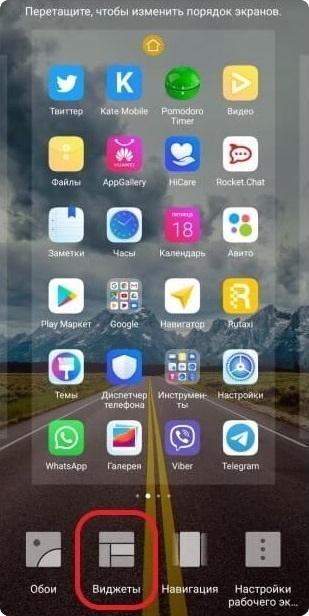
- Открываются все те «приложения» системы, которые пользователь может установить на рабочий экран. Выбираем нужный виджет «Часы»;
- Кликаем на него. Телефон автоматически переставит его в то место, где можно установить его на телефоне.
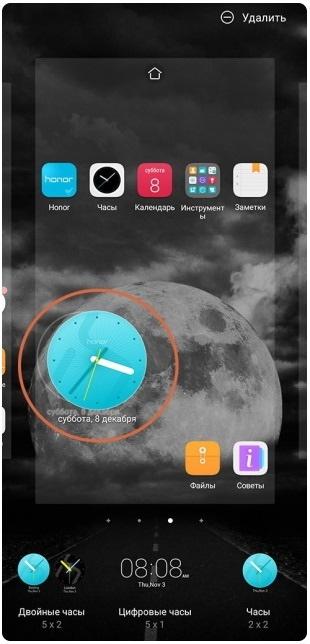
На экране обладателя телефона Хонор появится циферблат, который можно использовать для того, чтобы отслеживать время.
Обратите внимание! На разных версиях отличный друг от друга циферблат.
Как настроить часы с помощью виджета
Настроить часы можно и при помощи виджета, который пользователь установил ранее. Это очень удобно, ведь нет необходимости в том, чтобы в настройках искать определенный пункт. Это более простой и быстрый способ ввести данные, перейти к настройкам телефона. Для того, чтобы через виджет провести настройку часов, необходимо следующее:
- Для начала необходимо разблокировать телефон и открыть стартовый экран или тот, на котором располагается сам виджет;
- Кликаем на виджет в виде часов;
- После этого открывается будильник. На разных прошивках Хонора он отличный, но всегда остается то, что на нижней панели есть пункт «настройки». Тапаем по нему;
- Система автоматически переведет пользователя к настройкам часов. Там он может выбрать либо ручной, либо автоматический метод.
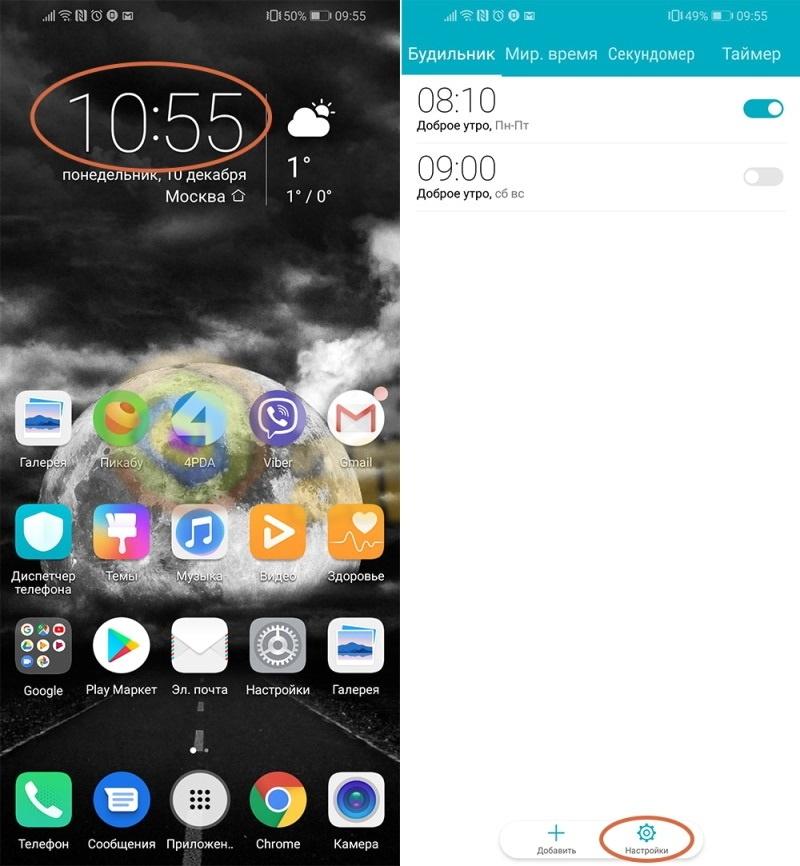
Этот способ имеет свое преимущество в том, что нет необходимости в самих настройках искать специализированный раздел. Достаточно перейти на виджет, который у пользователя всегда располагается на видном месте. Это удобно, поэтому данный способ имеет место на полке пользователя по настройкам системы.
Как установить время с помощью приложений
Пользователь даже может воспользоваться приложениями от сторонних разработчиков, которые предлагают помощь в настройках системы. На самом деле, этот способ удобен только в том случае, если человек не знает, как работать с настройками. Для него необходимо иметь интернет – подключение, чтобы установить через официальный источник программу – виджет.
На примере такой программки, как Clock Sync App можно посмотреть, как настроить виджет. Более подробный обзор на программку стоит посмотреть в этом видео
Для того, чтобы установить время при помощи утилит, стоит:
- Разблокировать телефон и войти в Плей Маркет. Через него будет скачиваться программка;
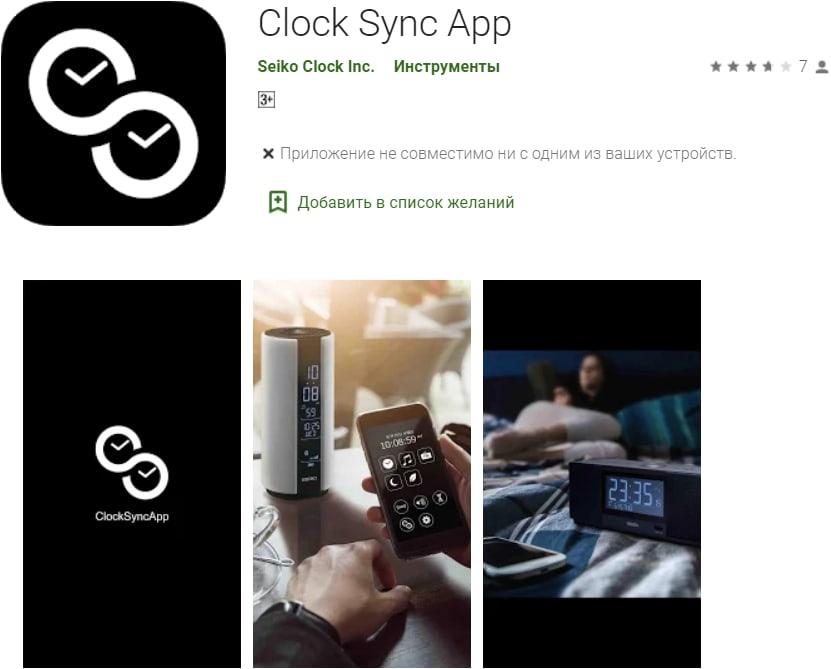
- После этого ищем по названию программу и устанавливаем её;
- Данная программа после открытия предлагает пользователю выбрать как и автоматический, так и ручной режим.
По сути, программка – это те же самые настройки, только в неё доступны дополнительные функции в виде синхронизации, обновлений и других мелочей.
Почему сбивается время на телефоне Хонор
Сбиваться время может по разным причинам. Иногда они скрываются в том, что разработчики прислали прошивку с некоторыми неполадками, а иногда проблема в том, что система телефона забита и нет места, куда можно было бы синхронизировать все данные.
Это действительно так. Чтобы исправить это, можно просто почистить кэш, а также попробовать скинуть устройство до заводских настроек, если проблема не решается. Более подробно об этом процессе стоит посмотреть в этом видео

Вячеслав
Несколько лет работал в салонах сотовой связи двух крупных операторов. Хорошо разбираюсь в тарифах и вижу все подводные камни. Люблю гаджеты, особенно на Android.
Задать вопрос
Что будет после сброса до заводского состояния?

Просто телефон вернется в том состояние, в котором он был изначально. При этом пользователь потеряет все данные.
Как кэш влияет на время?

Кэш – это то места, куда скапливаются данные. Если на телефоне не будет места для него, то просто данные не будут синхронизироваться. Им негде будет храниться.
Как мобильный оператор влияет на время?

Телефон по нему может отслеживать то, в каком часовом поясе проживает человек. Если мобильная вышка выдает ошибку, то система путается и выдает не то время. Это действительно может стать большой помехой для девайса.
Бонус: лучшие виджеты с часами
Виджет – это то, что украшает телефон. Пользователь может установить дополнительный, чтобы облагородить свой телефон. Все программки можно скачать через Плей Маркет.
Первый виджет – это Jelly Beam Clock Widget. Он обладает прежде всего скромным дизайном аналоговых часов, который не только понравится минималистам, но и выглядит, как интересный вариант оформления времени в виде шести простых палочек. Отличный вариант, кто не хочет изысков.
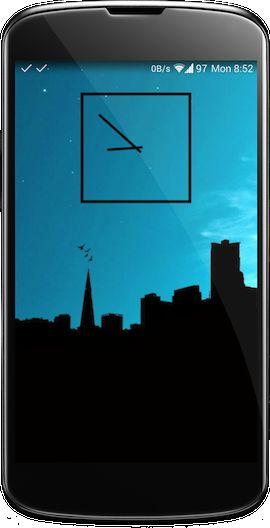
Второй виджет – это ClockQ. Стоит отметить, что его отличие в том, что он меняет собственный внешний вид, пользователь может настроить его самостоятельно. Цифры также можно менять. Доступна не только смена дизайнов, но и его направлений, цветов. Можно подключить погодную информацию, а если еще и доплатить, то можно не только избавиться от рекламы, но и открыть дополнительные дизайны. Действительно большой выбор. Сам виджет представляет собой время, дату и состояние батареи.
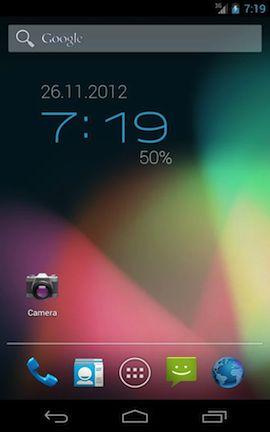
Третий и заключительный виджет часов – это DashWidget. Он безумно скромный, ничем не примечательный, но очень удобный. Стоит отметить, что доступна расширенная версия, в которой можно дополнительно распоряжаться настройками. Виджет не только показывает время, но и погоду, будильник, а также и сообщения, которые приходят на устройство. Этот виджет особенно актуален для тех, кто не хочет пропустить сообщений, звонков, а также важных мероприятий.
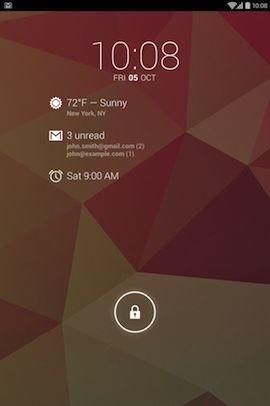
Содержание
- 1 Почему сбивается время на телефоне хонор и хуавей
- 2 Action launcher 3
- 3 Clocksync
- 4 Date and time settings shortcut
- 5 Fontfix
- 6 Fontster
- 7 Go launcher z
- 8 Hifont
- 9 Tweaker for huawei — поможет сделать интерфейс привлекательным
- 10 Whatsapp
- 11 Альтернативный способ восстановления
- 12 Вариант 1: стандартный
- 13 Замена системных шрифтов
- 14 Замена шрифта в системе
- 15 Зачем менять шрифт на android
- 16 Изменение шрифта с root-правами
- 17 Изменить шрифт на huawei и honor через возможности системы
- 18 Использование специальных возможностей
- 19 Как вернуть стандартный шрифт
- 20 Как вернуть стандартный шрифт на huawei или honor?
- 21 Как включить звук и вибрацию при нажатии
- 22 Как заменить шрифт на emui
- 23 Как изменить дату и время на смартфонах хонор или хуавей — автонастройка
- 24 Как изменить регион обслуживания в huaweiappgallery? | huawei поддержка россия
- 25 Как изменить цвет шрифта
- 26 Как изменить шрифт на телефоне хонор и хуавей
- 27 Как на хонор и хуавей установить время на рабочий экран
- 28 Как переключать язык
- 29 Как переключить клавиатуру на android
- 30 Как поменять цвет клавиатуры
- 31 Как сделать красивый шрифт на телефоне хонор
- 32 Как убрать шрифт
- 33 Как увеличить размер шрифта в гугл хром
- 34 Как увеличить шрифт на телефоне huawei и honor
- 35 Как удалить загруженную тему, шрифт (стиль текста) или обои | huawei поддержка россия
- 36 Как уменьшить шрифт в смс
- 37 Конвертация для установки
- 38 Настройка параметров шрифта
- 39 Настройка часов с помощью виджета
- 40 Особенности замены шрифта на honor
- 41 Ответы на популярные вопросы
- 42 Поиск и загрузка
- 43 Полезные советы для настройки клавиатуры
- 44 Проблема автоматической настройки времени
- 45 Работа со шрифтами в отдельных приложениях
- 46 Решение для gboard
- 47 Решение для swiftkey
- 48 С помощью приложения «темы»
- 49 Смена расположения
- 50 Столкнулись с проблемой?
- 51 Сторонние приложения
- 52 Темы для huawei / honor / emui
- 53 Типы раскладок на смартфонах андроид
- 54 Установка
- 55 Установка подготовленных шрифтов
- 56 Через настройки
- 56.1 Узнайте больше о Huawei
Почему сбивается время на телефоне хонор и хуавей
Мобильная вышка оператора не постоянная причина сбоя времени в смартфоне. Иногда проблема кроется в самом гаджете. Просмотрите кэш. Возможно, его давно не чистили и это подвергло телефон к системному сбою. Лучше скинуть устройство до заводских настроек, чтоб разгрузить внутреннюю память.
Итак, в нашем материале рассмотрели три способа, как поставить точное время на телефонах Хонор и Хуавей:
- через «Настройки»;
- через «Виджеты»;
- используя стороннее приложение.
Также обсудили возможные причины смещения часов и как это исправить. Надеемся, вы правильно воспользовались выложенной информацией, чтоб использовать полный функционал смартфона для облегчения нашей жизни.
Action launcher 3
Необходимое ПО:
Action Launcher 3 или Action Launcher 3 Pro
Порядок настройки следующий:
- Найти в главном меню приложение Action Settings и запустить.
- Пройти по пути «Внешний вид» => «Шрифт».
- Нажать на любой из доступных вариантов.
К сожалению, добавить собственные шрифты нельзя и настройки могут не сработать для некоторых приложений.
Clocksync
Эта программа завоевала доверие пользователей мобильных устройств, о чем говорит высокий рейтинг в Google Play.
Создатели приложения встроили технологию NTP, которая дает определить часовой пояс по сети без ошибок. В особенности, подойдет вам, если мобильный оператор работает с NITZ (синхронизацией времени в автоматическом режиме), которая присылает неактуальную информацию.
Программу возможно использовать в двух режимах.
- Оставить «Автомат», что предполагает активацию root-прав (точность времени — 1-20 миллисекунды.
- Ручной режим дает самостоятельно настроить разные нюансы, в особенности, сравнение времени с установленным на устройстве.
Это помогает отследить серьезные смещения времени. Программа показывает точное значение изменения, и когда проведена процедура. Считывание информации происходит даже, когда ложитесь спать, чтоб быть уверенным в точности будильника.
Date and time settings shortcut
Эта программа также имеет высокую оценку пользователей в онлайн-магазине Андроид.
Функционал предполагает моментальный переход в раздел «Дата и время», где проводятся манипуляции, описанные выше. Нужно только зайти в приложение и кликнуть по центральной кнопке «Open!».
Fontfix
Необходимое ПО:
FontFix
Шрифты
По умолчанию приложение предлагает установить любой из списка бесплатных шрифтов. Делается это следующим образом:
- На главном экране приложения выбрать понравившийся шрифт. Во вкладке Preview будет показан новый вариант отображения букв.
- Нажать на коричневую кнопку со стрелкой и Install.
Fontster
Приложение Fontster содержит около 150 вариантов шрифтов и поддерживает работу в основном с устройствами Samsung и Nexus. Однако не все предложенные гарнитуры отображают кириллицу, поэтому необходимо проверять шрифт перед установкой. Преимуществом программы является широкая интеграция в систему — новый шрифт будет использоваться в интерфейсе, браузере, приложениях, виджете часов и клавиатуре.
- Запускаем Fontster.
- Делаем резервную копию стандартного шрифта в меню (три точки в верхнем правом углу), разделе Backup.
- Выбираем понравившийся шрифт и смотрим, как он будет выглядеть в различных вариантах начертания (Regular, Bold, Italic). Проверить поддержку кириллицы можно с помощью долгого нажатия в списке — попробовать что-нибудь написать во всплывающем окне.
- Если данный вариант подходит, нажимаем на значок установки в правом нижнем углу.
- Перезагружаем гаджет.
Мы описали несколько несложных способов изменения шрифта на Android-устройстве. Надеемся, что данный материал окажется полезным и поможет сделать интерфейс мобильного гаджета немного интереснее или удобнее.
Go launcher z
Необходимое ПО:
Go Launcher EX/Z
Шрифты
Алгоритм настройки следующий:
- Поместить собственный шрифт в любую папку в памяти телефона. Делать это необязательно, так как лаунчер может использовать шрифты, установленные вместе с другими приложениями. What’s App или PlayMarket, например.
- Открыть настройки Go Launcher.
- Выбрать «Шрифт» и «Выберите шрифт».
- Нажать «Поиск шрифтов» и подождать, пока лаунчер просканирует память.
- Выбрать любой из найденных вариантов.
На этом изменение шрифта на Huawei и Honor закончена.
Hifont
QR-Code
HiFont (самые лучшие шрифты)
Developer: HyFont Studio
Price: Free
Очень популярный инструмент со множеством доступных вариантов для скачивания. Интерфейс на русском языке и интуитивно понятен. Из недостатков стоит отметить обилие рекламы.
Tweaker for huawei — поможет сделать интерфейс привлекательным
Другим способом, позволяющим установить новый шрифт на смартфоне китайских брендов, является использование приложение «Tweaker for Huawei».
Выполните следующее:
В приложении WhatsApp очень ограниченные настройки шрифтов. Выбрать начертание, к сожалению, нельзя, доступно лишь изменение размера.
Для этого:
- Запустите WhatsApp.
- Откройте главное меню — оно вызывается нажатием на кнопку с тремя точками в правом верхнем углу.
- Перейдите в «Настройки».
- Откройте раздел «Чаты».
- Нажмите на пункт «Размер шрифта».
- Выберите значение параметра: маленький, средний или большой шрифт. Шрифт в интерфейсе приложения останется прежним. Изменится только размер букв в чатах.
Особенность мессенджера WhatsApp в том, что вы можете форматировать текст в диалогах.
В Ватсапп доступно четыре стиля написания, которые используют для выделения важных мест в сообщении или повышения точности передачи информации.
- Чтобы написать текст жирным шрифтом, оберните его знаком * с двух сторон. Например, *CompConfig*. После отправки сообщения текст между звёздочками станет жирным.
- Для добавления курсива оберните слово или фразу нижним подчёркиванием _. Например, _Читайте нас_. Важно, чтобы перед первым нижним подчёркиваением и после второго был пробел. Форматирование применяется после отправки сообщения.
- Для создания зачёркнутого текста используйте знак тильды ~. Принцип аналогичный — оборачиваете слово или фразу с двух сторон и отправляете сообщение.
Ещё одна возможность — добавление в чат моноширинного начертания, которым часто пользуются разработчики. В WhatsApp доступен шрифт FixedSys. Чтобы применить его к тексту, оберните фрагмент в обратные одинарные кавычки. Вот так: «` Почувствуй себя разработчиком«`.
Альтернативный способ восстановления
К сожалению, указанная функция доступна не на всех версиях пользовательского интерфейса. Лично мы признаем, что функция была во всех изданиях EMUI на смартфоне Honor 6, но после обновления до версии с концовкой В860 она полностью исчезла из системы Андроид.
Решением является загрузка с Play Маркета специально подготовленного шаблона, который содержит набор символов по умолчанию Huawei и принудительно его устанавливает. Она будет нам нужна только для сброса настроек письма (не обязательно использовать ее постоянно).
Установите «Font Reset Theme» из Play Маркета. После установки запустите ее – что приведет к инсталляции новой темы на Huawei.
Теперь перейдите в приложение Темы и откройте вкладку «Мои». В списке установленных найдите «Font Reset Theme». Выберите его и подтвердите установку с помощью кнопки «Применить».
После установки шаблона восстановится оригинальный стиль EMUI. Если он сразу не появился перезапустить телефон.
Конечно, тема не относится к самым ярким шаблонам, потому что ее задачей является только изменение стиля на Андроиде. Не следует использовать ее на постоянной основе, потому что некоторые элементы интерфейса просто плохо сделаны. Теперь сможете перейти обратно в приложение Темы и поменять ее.
Будет восстановлена оригинальная тема, а шрифт останется тот, который восстановился после «Font Reset Theme». Желательно оставить Font Reset Theme в телефоне на будущее, на случай если установите другой шаблон, после которого опять придется поменять шрифт. Благодаря ей всегда сможете легко восстановить стиль.
Вариант 1: стандартный
- Откройте встроенную программу Темы.
- Перейдите во вкладку Я > Стили текста.
- В разделе Предустановленные выберите карточку Default.
- Нажмите кнопку Применить.
После этого шрифт должен вернуться к стандартному виду. Нередко пользователям это не помогает. Если это касается и Вас, переходите ко второму варианту.
Замена системных шрифтов
Пожалуй, самый эффективный метод — это ручная замена системных шрифтов Андроид. Чтобы его применить, вам тоже понадобится доступ к файловой системе.
Произвести замену можно с помощью любого файлового менеджера, который умеет работать с системными файлами (например, Root Browser). А шрифт должен быть в сохранен в формате TrueType Font (TTF).
Порядок действий:
Замена шрифта в системе
Возможности кастомизации шрифтов зависят от моделей и производителей телефонов. На одних такая функция предусмотрена “с завода”, на других — нет. Владельцам устройств, которые относится ко второй группе, чаще всего приходится решать этот вопрос с помощью сторонних приложений.
Зачем менять шрифт на android
Зачастую пользователями движет стремление придать мобильному гаджету индивидуальный стиль, уйдя как можно дальше от шаблонного дизайна Android или другой оболочки. Но иногда задача поменять шрифт на Android становится необходимостью — например, если установленный по умолчанию размер букв не позволяет читать с экрана из-за проблем со зрением.
Обычно у системного шрифта можно изменить 4 параметра:
Семейство, начертание, насыщенность и другие свойства конкретного шрифта записаны в его файле. Размер же меняется средствами операционной системы.
Изменение шрифта с root-правами
Существует еще ряд приложений, позволяющие изменять шрифт, однако для их использования требуются root-права. Обращаться к такому способу рекомендуется только продвинутым пользователям, в противном случае можно превратить гаджет в «кирпич».
Изменить шрифт на huawei и honor через возможности системы
Сделать это можно через настройки, которые перенаправляют в приложение каталога тем или напрямую через приложение «Темы». Технической разницы между способами нет, вопрос лишь индивидуального удобства.
Использование специальных возможностей
В настройках всех версий Андроид есть раздел со специальными возможностями, который позволяет изменить размер шрифта.
Как это сделать:
- Откройте настройки Android.

- Перейдите в раздел «Экран» («Дисплей»).

- Нажмите на пункт «Размер шрифта».

- Выберите одно из представленных значений, ориентируясь на пример текста.

Настройка будет применена ко всем текстовым элементам, которые есть в интерфейсе прошивки: названиям приложений, пунктам меню, системным сообщениям и т. д.
К сожалению, на большинстве устройств встроенные возможности работы со шрифтами ограничиваются изменением размера. Однако некоторые производители встраивают в фирменные оболочки более гибкие инструменты.
Как вернуть стандартный шрифт
Когда хочется вернуть текст к стандартному выполняют 4 шага.
- Выбрать «Темы».
- Зажать иконку на несколько секунд.
- В появившемся контекстном меню нажать «Стиль текста».
- Выбрать из предложенных «Стандартный» и активировать его.
На дисплее будут отображены обычные буквы производителя.
Если у Вас остались вопросы или есть жалобы — сообщите нам
Как вернуть стандартный шрифт на huawei или honor?
Если установленная тема не понравилась, есть возможность вернуть все назад.
Как включить звук и вибрацию при нажатии
Процедура включения звука и вибрации на SwiftKey и Gboard немного различаются. Поэтому приведем инструкции для каждой из них.
Инструкция для SwiftKey:
- Зайдите в настройки телефона.
- Выберите пункт «Система».
- Затем «Язык и ввод».
- Далее «Клавиатура SwiftKey», пункт «Ввод».
- В открывшемся меню выберите пункт «Звук и вибрация».
- Для включения звука переместите бегунок вправо в пункте «Громкость звука нажатия клавиш». Тут же можно настроить громкость. Включить или убрать вибрацию можно перемещением бегунка в пунктах «Вибрация при нажатии клавиш» и «Использовать вибрацию Android по умолчанию».
Как заменить шрифт на emui
Поменять стиль текста в оболочке EMUI достаточно просто. Сделать это можно буквально через настройки, но с ограничениями: доступный каталог сильно ограничен загруженными вариантами. В таком случае на помощь приходят сторонние приложения, предлагающие пользователям более широкий выбор.
Как изменить дату и время на смартфонах хонор или хуавей — автонастройка
Чтоб быть уверенным в точности времени, и нигде не опаздывать, установите автонастройку часов. Для удобства размещаются на главный экран с помощью виджета. Расположение разделов и опций зависит от прошивки и версии ОС. В новом обновлении могут добавится дополнительные переключатели.
- Найдите значок «шестеренки» и кликните по нему — откроются «Настройки».

- Перейдите в раздел «Система», отыщите строку «Дата и время».


- Также возможно упростить себе задачу, ввев требуемое значение в строку поиска и нажав на нужный пункт.

- Обычно, там стоит «Автонастройка», но если обратили внимание, что функция не справляется с задачей, настройте вручную.
- Для этого требуется отключить автонастройку, перетащив ползунок в неактивную фазу.

- Увидите две новые строки, которые меняются по отдельности — «Дата» и «Время».
- Чтоб установить дату, выберите соответствующий пункт и выставьте нужные число, месяц и год.

- Для установки времени перетаскивайте цифры, пока не поставите точный час до минут, и подтвердите решение, кликнув «Ок».

- Таким же образом, при необходимости, меняется и часовой пояс.

В случае, когда нужно синхронизировать часы с сетью, а эта задача появляется во время перелета в чужую страну, активируйте функцию «Автонастройка» снова, перетащив ползунок в обратную сторону.
Как изменить регион обслуживания в huaweiappgallery? | huawei поддержка россия
Войдите в свой аккаунт в HUAWEIAppGallery, перейдите в раздел , выберите нужную страну или регион, введите пароль аккаунта HUAWEI и нажмите OK. После этого вы можете выполнять поиск приложений, доступных в этой стране или регионе, и загружать их на ваше устройство. (См. список стран или регионов, чтобы узнать доступные страны или регионы. Если вы не можете найти нужный регион обслуживания в списке в разделе Изменение страны или региона, то, вероятно, сервис HUAWEIAppGallery еще не доступен в этом месте или это место недоступно в связи с вопросами защиты и конфиденциальности данных пользователей).
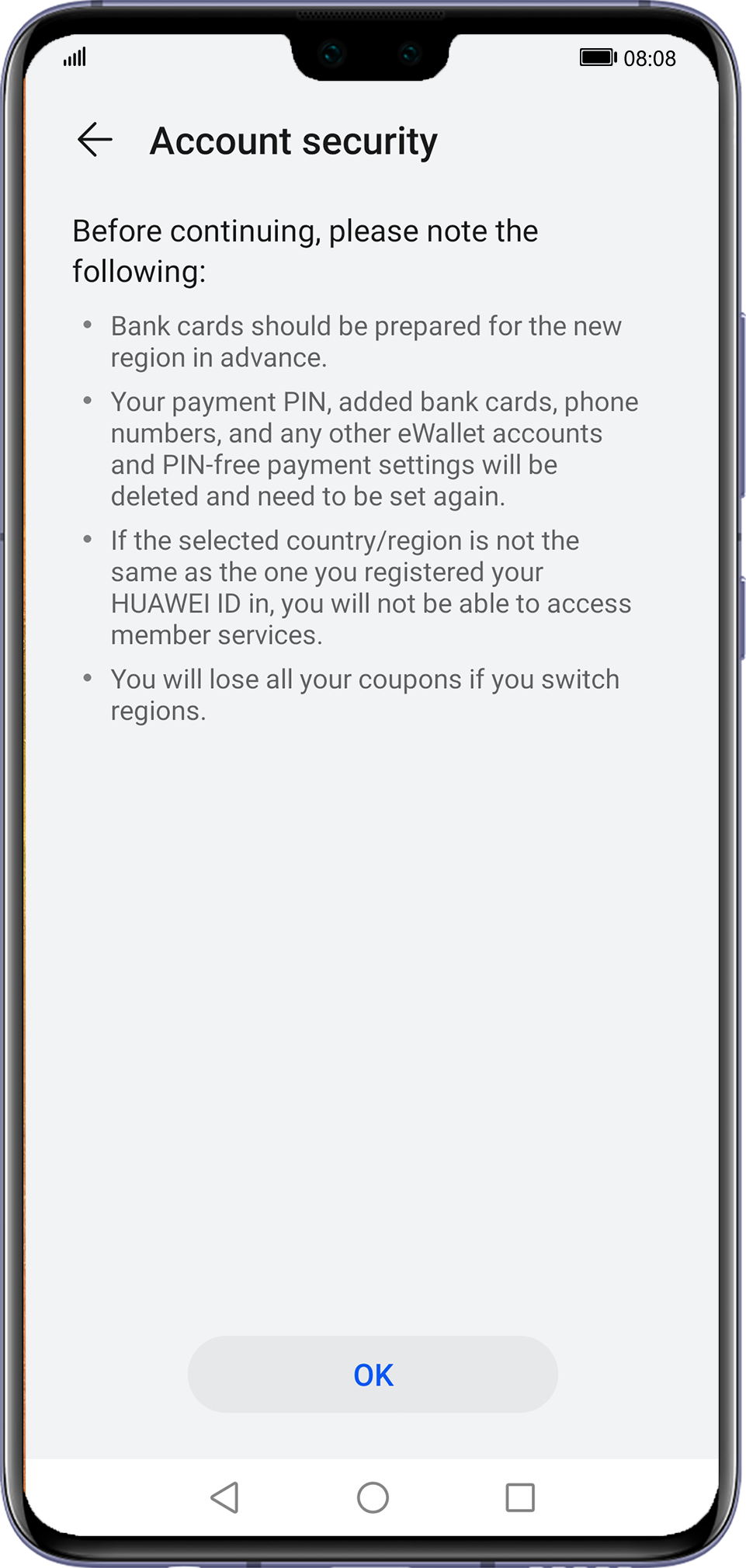
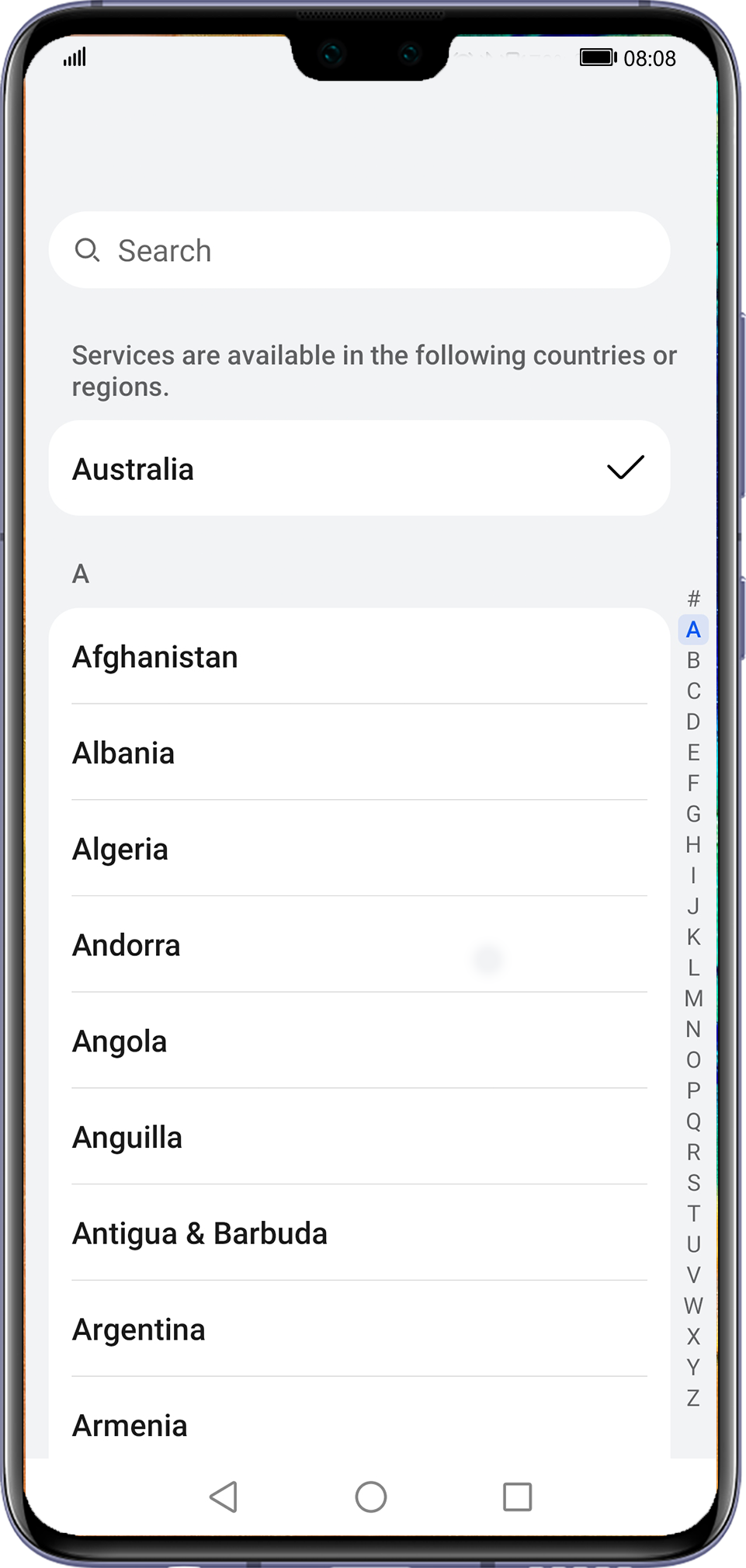
Если вы не можете изменить регион обслуживания, обратитесь в службу поддержки клиентов Huawei в вашем регионе и предоставьте скриншоты, объясняющие проблему, или укажите следующую информацию в разделе :
- Вы можете менять регион обслуживания не более 20 раз в течение 90 дней. Если вы превысили допустимый лимит, вам нужно будет подождать некоторое время, чтобы вы смогли снова изменить регион. (Например, если вы изменили регион обслуживания один раз в первый день и в общей сложности изменили его 20 раз в течение 90 дней, количество изменений, которые вы можете осуществить, будет восстановлено до 20 раз на 91 день. Затем вы сможете снова поменять регион обслуживания 20 раз в течение 90 следующих дней).
- Если вы привязали банковскую карту к телефону в меню Настройки, нажав на аккаунт HUAWEI и перейдя в раздел , вы сможете изменить регион обслуживания дважды в течение 365 дней. (Даже если вы отвяжете банковскую карту, вы все равно сможете изменить регион только дважды).
- После смены страны или региона используйте банковские карты, выданные в выбранной стране или регионе, так как вам нужно будет использовать местную банковскую карту для оплаты некоторых приложений.
- После смены страны или региона ваш платежный пароль, привязанные банковские карты и возможность осуществления платежей на небольшие суммы без ввода пароля будут отключены. Вам нужно будет настроить их повторно.
- Монеты HUAWEI, которые вы приобрели или заработали за участие в акциях в HUAWEIAppGallery, будут сохранены, но вам потребуется переключиться на исходный регион обслуживания, чтобы использовать их.
- Купоны, которые вы получили для пополнения счета или ретроскидок за загрузки в исходном регионе обслуживания, будут удалены. Используйте их перед изменением страны или региона.
Как изменить цвет шрифта
Заменить черные буквы на розовые, желтые или другие возможно с наличием root-прав к обеспечению телефона Android или EMUI. Для этого можно перепрошить устройство. В дальнейшем используя различные коды и алгоритмы появляется возможность менять надписи в каждом пункте меню.
Как изменить шрифт на телефоне хонор и хуавей
Здесь есть два варианта — либо стандартные «Темы» Андроида, либо оболочка для вашей версии EMUI. Разница только в том, что темы уже предустановлены на устройстве, а дополнительные оболочки придется загружать из фирменного магазина.
Как на хонор и хуавей установить время на рабочий экран
Чтоб установить часы на главный дисплей, не требуется выполнять сложных манипуляций. Обычно, они там размещены изначально, можно только изменить их вид или расположение времени. Например, в середину экрана Хонор. Время будет устанавливаться в центре дисплея и при экранной блокировке.
Как переключать язык
Временами при наборе текста требуется выполнить смену языка. При первом использовании незнакомой клавиатуры становится непонятно, как переключить язык с русского на английский. Рассмотрим подробнее на примере SwiftKey и Gboard.
Для того чтобы переключить язык на первой из них, требуется провести пальцем по клавише пробел в направлении справа влево или наоборот, разницы нет.
Для смены языка на Gboard достаточно нажать на кнопку с изображением глобальной сети интернет.
Как переключить клавиатуру на android
Все новые приложения для ввода текста после загрузки сразу предлагают установить их по умолчанию. Если по какой-то причине этот этап был пропущен, придется активировать клавиатуру вручную. О том, как это сделать написано в отдельных статьях.
Подробнее: Как поменять клавиатуру на Android
Как поменять цвет клавиатуры
Для изменения цвета клавы потребуется ее открыть. Вызвать ее можно поставив курсор в поле ввода текста. То есть нужно запустить любое приложение, в котором присутствует эта строка (соц. сети, смс, браузер и так далее). После вызова клавиатуры, поменять ее цвет можно путем выполнения следующих действий:
- нажатия в верхней ее панели на значок красок;
- выбора пункта «Посмотреть больше тем»;
- далее при первой смене потребуется указать учетную запись Гугл или Майкрософт и принять условия использования тем;
- выбрать понравившийся цвет и нажать «Загрузить».
Смена цвета происходит сразу после загрузки темы.
Как сделать красивый шрифт на телефоне хонор
Некоторые пользователи желают не только использовать смартфон или планшет для решения определенных задач, но проявить через гаджет индивидуальность. Для этого следуйте инструкции:
- откройте настройки;
- выполните переход «Система»/«Язык и ввод»/«Клавиатура SwiftKey»;
- подождите, пока не отобразится «Галерея», в которой можно определить доступные темы клавиатуры.
- щелкните на подходящий, нажмите на кнопку «Загрузить».
После загрузки щелкните еще раз на клавиатуру и используйте ее.
Как убрать шрифт
В Сети владельцы смартфонов часто интересуются, как убрать шрифт на Хонор. Здесь все зависит от способа, с помощью которого вы решили поставить новое оформление. Если принято решение о применении приложения, достаточно отключить опцию в настройках программы или удалить ее.
Как увеличить размер шрифта в гугл хром
Первым шагом следует открыть приложение-браузер Google Chrome. Затем нажимаем на «три точки», расположенные вверху дисплея. Из предложенного списка выбираем «Настройки».
Теперь заходим в раздел «Специальные возможности».
На данной странице мы видим специальный ползунок, предназначенные для масштабирования текста. Сбоку от него указан выбранный размер страницы. Передвигайте ползунок пока информация не станет приятной для чтения.
После завершения редактирования нажмите кнопку «Назад». На Android все изменения сохраняться автоматически. Теперь можно просматривать сайты в Гугл Хром, и не напрягать глаза.
Как увеличить шрифт на телефоне huawei и honor
Большой дисплей не всегда позволяет четко увидеть текст, поэтому нужно знать, как увеличить отображение на устройствах Хонор и Хуавей. Сделать это можно в меню:
- «Настройка»;
- «Экран»;
- «Размер текста»;

- при помощи ползунка установить размер;

- вернувшись в предыдущее меню можно увеличить элементы интерфейса.
Как удалить загруженную тему, шрифт (стиль текста) или обои | huawei поддержка россия
Откройте приложение Темы, перейдите в раздел , нажмите и удерживайте элемент, чтобы удалить его.
Примечание.
1. Вы не можете удалить элемент, который используется на данный момент. Чтобы удалить используемый элемент, сначала настройте другую тему, шрифт (стиль текста) или обои.
2. Чтобы посмотреть историю покупок, выберите . Вы можете удалить приобретенные элементы, но они буду отображаться в истории покупок, чтобы при необходимости вы могли загрузить их повторно.
3. Предустановленные темы, шрифты (стили текста) и обои невозможно удалить.
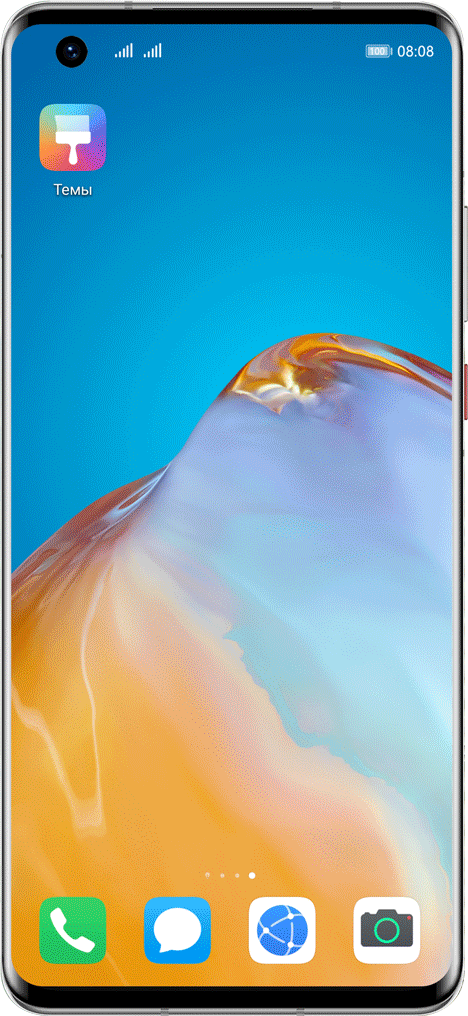
Как уменьшить шрифт в смс
Увеличить шрифт на телефоне Хонор и Хуавей в смс — первый этап увеличения символов на всем девайсе. Для активации:
Не приходят уведомления на Honor Band 5: как настроить оповещения?
Отобразится ползунок, с помощью которого можно регулировать размер букв. Влево — уменьшение, вправо — увеличение. Далее вернитесь в пункт «Экран»/«Режим просмотра». И аналогично отрегулируйте ползунок.
Если у Вас остались вопросы или есть жалобы — сообщите нам
Задать вопрос
Конвертация для установки
Продолжаем работу с приложением «Темы». В лицензионной и не поврежденной версии Android оно уже есть, и находится в главном меню. Открываете его и далее следуете инструкции:
Базовые настройки Android позволяют избежать трату времени на поиск нужного оформления, и предлагают несколько вариантов, которые уже есть в телефоне.
Эти авторские оформления сохранены во внутренней памяти устройства по умолчанию, и скачивать ничего не придется. Единственный минус — небольшой выбор. Таких вариантов система предложит от двух до четырех. Все они имеют разный цвет, шрифт, размер. Их несомненный плюс — относительно небольшая затратность оперативной памяти. То есть они не оказывают негативного влияния на процессор и не замедляют работу приложений.
Настройка параметров шрифта
Описанные ниже способы как поменять шрифт на телефоне Huawei и Honor, актуальны для всех устройств, работающих под управлением оболочек EMUI и Magic UI.
Если возникла необходимость сделать шрифт больше или меньше, необходимо выполнить следующие действия:
В открывшемся окне будут 2 ползунка. Передвигая их влево и вправо можно будет увеличить или уменьшить шрифт и наглядно увидеть, какого размера он станет.
В первую очередь необходимо определиться с тем, какой именно шрифт вы хотите установить на EMUI (фирменная оболочка от Huawei).
Если всё прошло успешно, на экране отобразиться всплывающее окно, где жмем кнопку “ОК”, а после – нажимаем на кнопку “Открыть Huawei Themes App”, которое запустит официальное приложение “Темы” на смартфоне.
Настройка часов с помощью виджета
Здесь посмотрим, как настроить время на телефоне Хуавей и Хонор, используя виджет.
- Кликните по нему, откроется окно.
- В нижней части экрана выберите значок с надписью «Настройки».

- Открывшаяся страница дает настроить некоторые возможности, как стиль часов или мелодия на будильник.
- Выберите пункт «Дата и время».

- Эта строка переводит на уже знакомую страницу — повторите действия, описанные выше.

К примеру, вернуть автоматическую настройку времени, что не гарантирует точность из-за частых перебоев на мобильной вышке.
Особенности замены шрифта на honor
Множество пользователей телефонов Хонор желают поменять шрифт, но не могут найти в системе каких-либо настроек. Это происходит из-за того, что настройки шрифта отключены с помощью внутреннего кода производителем устройства.
Установленная на Huawei и Honor оболочка EMUI позволяет кастомизировать практически всё, включая тему, иконки, блокировку экрана и прочее, но это никак не касается системного шрифта. Для этого понадобится включить отображение настроек шрифта в системных настройках устройства.
Перечисленные нами способы хорошо работают практически со всеми версиями EMUI. Рутировать устройство не нужно.
Ответы на популярные вопросы
Теперь вы знаете, что изменить расположение букв на виртуальной клавиатуре своего смартфона довольно просто. Применяйте наши советы, настраивая приложение в соответствии со своим вкусом.
Поиск и загрузка
Производитель смартфонов Huawei использует для работы устройств не Андроид, к которому все привыкли, а уникальное обеспечение EMUI. В связи с этим некоторые утилиты приобретают непривлекательный вид. Как поменять шрифт на телефоне Honor и Huawei и пользоваться девайсом комфортно? Для этого достаточно выполнить поиск через поисковые системы.
Как только выбор сделан — скачивайте файл на девайс. Расширение должно быть TTF, так как для работы с другими потребуется загрузка дополнительных программ.
Полезные советы для настройки клавиатуры
На смартфонах от Huawei клавиатуру можно настроить под себя. Например, можно изменить цвет ее фона, выбрав имеющуюся тему или создав свою собственную. Также можно включить или отключить звук и вибрацию, сопровождающие нажатие на клавиши.
Проблема автоматической настройки времени
Теперь зная, как настроить часы, объясним, по какой причине телефон компании Huawei с ОС Android может ошибочно определять часовой пояс, а соответственно и время. Информация об актуальном времени на устройство поступает с мобильных вышек сотового оператора.
Эффективнее было бы синхронизировать внутренние часы смартфона по технологии NTP. Но для этого требуются рут-права.
Из этого выходит, что сдвиг во времени происходит каждый раз, когда выскакивает ошибка в сети мобильного оператора, сбивающая поступление сигнала с вышки. Поэтому рекомендуется настраивать функцию вручную, чтоб не попадать в неприятные ситуации, связанные с отстающими часами.
Работа со шрифтами в отдельных приложениях
В клиентах соцсетей и мессенджерах есть собственные настройки для управления шрифтами. Иногда они относятся только к интерфейсу приложения, но чаще дают возможность форматирования текста в сообщениях и постах.
Решение для gboard
Смена расположения букв производится аналогично вышеприведенной инструкции:
- зайдите в настройки телефона;
- выберите пошагово пункты «Система» — «Язык и ввод» — «Gboard» — «Языки…»;
- далее выберите раскладку какого языка вам нужно изменить «русский (Россия)» или «Латиница»;
- выбор производится пролистыванием доступного списка вправо-влево.
Решение для swiftkey
Для смены расположения букв зайдите в настройки телефона и выполните пошагово следующие действия:
- Выберите пункт «Система».
- Далее «Язык и ввод».
- Затем пункт «Клавиатура SwiftKey».
- В открывшемся окне сначала выберите пункт «Многоязычная», а затем «Английский (США)/English (US)».
- Далее листая вправо-влево, найдите и выберите необходимое вам расположение букв.
На моем Honor 9 Lite тут же можно сменить и русскую раскладку клавиатуры. Для этого нажмите на пункт «Русский».
С помощью приложения «темы»
В зависимости от настроек системы, найдите на рабочем столе или в меню приложений стандартную утилиту «Темы»:
- В верхнем горизонтальном меню тапните «Стили текста».
- Выберите интересующий Вас стиль и нажмите на него.
- Купите или установите шрифт. Дождитесь загрузки, стиль сам будет применен.
Перед покупкой доступен тестовый режим. Для его использования нажмите напротив названия шрифта на кнопку «Попробовать».
Смена расположения
Расположение времени на экране меняется одним движением руки. Нужно только зажать часы и перенести на другое место.
Похожим образом виджет и удаляется. Зажав его, перетащите вверх на кнопку «Удалить».
Столкнулись с проблемой?
Задайте вопрос в специальном разделе или комментариях. Вам обязательно ответят.
Сторонние приложения
Есть и другой вариант, как поменять время на Хонор и Хуавей. Для этого используем одно из проверенных сторонних приложений. Они помогут установить точное время, выбрать удачное решение дизайна.
Темы для huawei / honor / emui
Необходимое ПО:
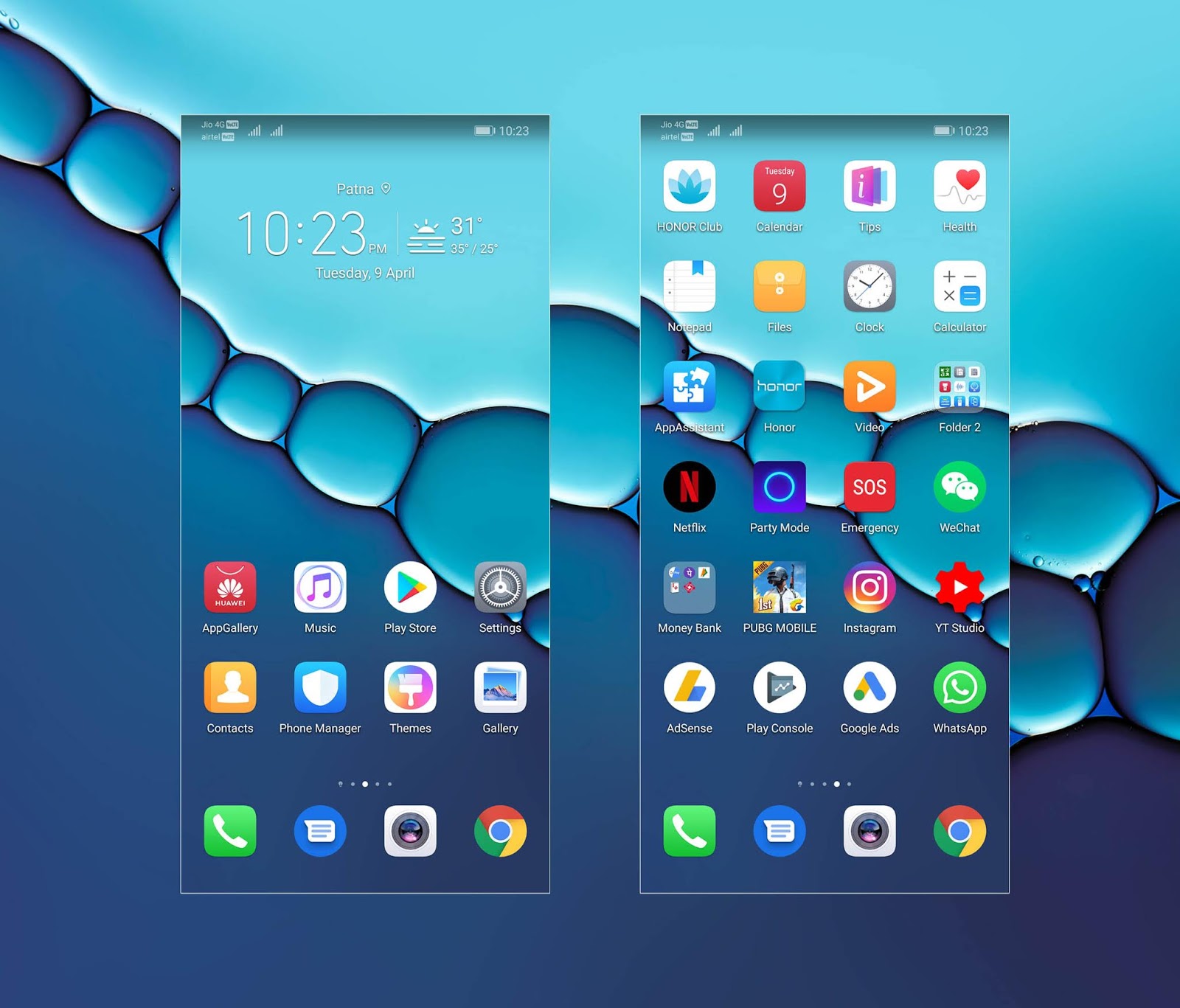
Порядок действий следующий:
- Сохранить нужный шрифт с расширением .ttf в память телефона.
- Запустить приложение и перейти в раздел «Редактор».
- Нажать «Создать шрифт» внизу экрана.
- Нажать «Выбрать файл шрифта» и указать путь к сохраненному в шаге №1 файлу.
- Нажать «Следующий шаг».
- Ввести любое название для нового стиля. Для удобства его можно назвать как и сам шрифт.
- Нажать «Сгенерировать»и «Ок».
- Запустить приложение «Темы» и перейти в раздел «Я».
- Нажать «Мои стили текста» и выбрать созданный ранее шрифт.
- Тапнуть по кнопке «Применить» для смены начертания букв в меню и приложениях.
На этом процедура замены завершена.
Подводя итог, можно сказать, что изменение шрифта на телефонах и планшетах Huawei и Honor с помощью настроек невозможно, так как эта функция отключена. Но этот недостаток можно легко исправить, установив лаунчер Go Launcher EX/Z или одно из множества приложений. «Шрифты для Huawei/Honor» или FonrFix, например.
Типы раскладок на смартфонах андроид
На всех современных телефонах используются следующие типы раскладок для английского языка:
- QWERTY;
- AZERTY;
- Colemak;
- Dvorak;
- QWERTZ;
- QZERTY.
От расположения букв на виртуальной или физической клавиатуре берется название раскладки. Если точнее, оно формируется из сочетания первых шести букв. Исключением являются раскладки Colemak и Dvorak, которые разрабатывались под определенные цели.
Наиболее распространенной и знакомой практически любому пользователю является раскладка QWERTY. Именно она используется для ПК по умолчанию.
Установка
Вызовите меню, зажав пальцем пустое место на экране. Появится скрытый функционал, где выбирайте раздел «Виджеты».
Листайте перечень возможных экранных дополнений, пока не наткнетесь на «Часы». Кликниты по значку и сделайте выбор из доступных вариантов, после чего появится на рабочем дисплее.
Установка подготовленных шрифтов
Обычно темы в интернете размещены в документах формата TTF. Конвертацию осуществляет классический софт Андроида. Но есть такие пресеты, которые не нужно преобразовывать. Они уже адаптированы под систему. Это HWT-файлы.
Их нужно отдельно загружать с источников поисковой системы. Они сохраняются во внутреннюю память по пути «HuaweiThemes». Далее скачанные компоненты отображаются в разделе «Мои стили».
Через настройки
Самый простой вариант, который подходит в большинстве случаев. Пользователю не нужно скачивать дополнительное ПО, а достаточно выполнить пару несложных шагов:
- Откройте настройки телефона.
- Перейдите в раздел «Дисплей».

- Кликните по заголовку «Шрифт и масштаб экрана».

- Передвиньте ползунок «Размер» в правую сторону.

В процессе передвижения ползунка текст будет увеличиваться. Когда размер станет подходящим, нужно нажать кнопку «Применить», чтобы сохранить изменения.
![]() Загрузка…
Загрузка…
Пользователи также могут использовать сторонние приложения, которые предоставляют помощь в настройках системы. На самом деле, этот метод полезен только в том случае, если пользователь не знает, как управлять настройками. Для установки программы-виджета из официального источника требуется подключение к Интернету.
Как поменять время и дату на Huawei/Honor: пошаговая найстройка
Вам нужны не только правильные дата и время, чтобы все было сделано вовремя. Они необходимы для стабильной работы устройства и богатства установленных на нем программ, которые не будут функционировать правильно, если дата и время на телефоне указаны неверно. Если у вас возникли проблемы с внешним видом часов на вашем смартфоне, наши ресурсы идеально подойдут вам. Здесь вы узнаете больше о том, как изменить время на телефоне Honor и что для этого нужно сделать.
Люди обычно следят за временем на своих телефонах, поэтому важно правильно его установить. Особенность установки времени на телефоне Honor заключается в том, что его можно установить двумя способами
Как правило, большинство пользователей используют автоматическую настройку. При автоматической настройке телефон сам определяет местоположение человека, часовой пояс и другие факторы. Это еще одна особенность устройства, поскольку такие детекторы редко используются или отсутствуют в других устройствах.
Автонастройка может быть очень полезной, но часто теряется. Как правило, телефон и время на нем устанавливаются после первой активации. Пользователи могут сами установить необходимое время или довериться системе. Характерно, что время может быть изменено по желанию пользователя. Даже после первоначальной настройки можно вводить часы и корректировать некоторые из введенных данных.
Система полностью находится под контролем пользователя. Для других устройств это не так, поэтому настройки отличаются.
Примечание: Настройки различаются в зависимости от самих отличий. Все зависит от прошивки, установленной на устройстве, функций, предлагаемых пользователю разработчиком, и функций, которые заблокированы.
Что такое Huawei Health
Приложение Huawei Health предназначено для мониторинга различных показателей, генерируемых мобильными устройствами (например, электронными фитнес-браслетами, умными часами и т.д.). В приложение можно вводить информацию с интеллектуальных весов, чтобы отслеживать изменения веса и процент жира в организме.
Базовая функциональность
Все приложения для здоровья и фитнеса имеют в основном одинаковые функции. Huawei Health работает на всех устройствах Android, включая все смартфоны и планшеты Honore и Huawei, а также на устройствах iPhone и iPad на базе iOS и iPadOS. Все отчеты с мобильных устройств отправляются на смартфон в режиме реального времени.
Программа здравоохранения включает в себя следующие функции
- дневник обучения, учитывающий тип обучения и затраченное время, и
- Мониторинг утренних пробуждений и общего качества сна (сон и его стадии отслеживаются с помощью фитнес-браслета или часов Huawei Health); и
- мониторинг пройденного расстояния, общего количества шагов, сделанных для достижения ежедневных целей, отображение шагомера на экране блокировки и
- получение и систематизация данных о частоте сердечных сокращений во время тренировки, и
- управление калориями, сжигаемыми во время дневной активности, включая удаление калорий во время ходьбы и физических упражнений; и
- добавление и мониторинг целей в области обучения и здоровья; и
- Систематизация данных о весе и автоматическое обновление, когда весы «умные»; и
- Различные виды аэробных упражнений, к которым можно отнести бег по бездорожью или фитнес-бег
- Мониторинг результатов во время использования программы.
- Другие функции в зависимости от устройства, используемого в сочетании с приложением.
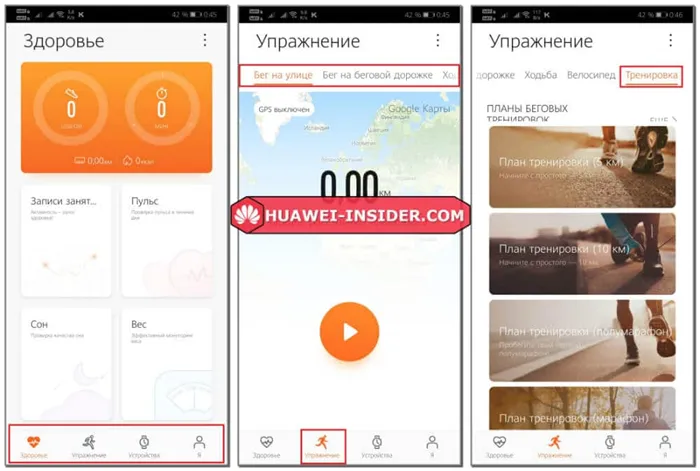
Зависит от.
В Google Play есть несколько функционально похожих приложений. Они различаются по группе разработчиков, создавших приложение, и по некоторым подфункциям, которые доступны в одних приложениях и отсутствуют в других.
В некоторых приложениях, таких как Nike Training Club, есть планы тренировок для развития и улучшения физической формы. Такие программы не включают в себя мониторинг сна или другие дополнительные «функции», но многие программы упражнений подбираются с учетом пола, возраста, веса или общей активности.
Mi Fit.
Соответствующим планом Huawei в области здравоохранения является MiFit, приложение для мониторинга активности и сна от Xiaomi. Пользователи могут ставить цели по достижению определенного веса или устанавливать количество шагов, которое им необходимо пройти за день.
Приложение позволяет отслеживать вес и синхронизируется с фитнес-браслетами от Xiaomi и других популярных компаний. Все браслеты Mi могут быть подключены к различным сторонним приложениям и использоваться в качестве основного приложения. Honor Band работает только с оригинальным приложением Huawei. Подробнее о функциональности MiFit можно узнать на Google Play.
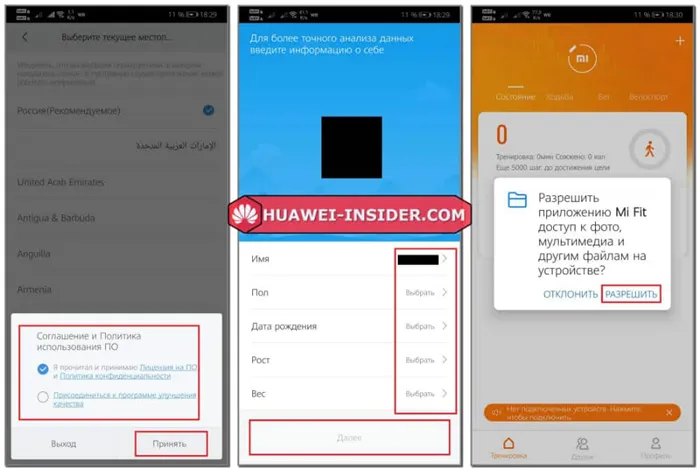
Как установить время на телефоне Хонор вручную
Если пользователь живет в одном часовом поясе, а ему нужно знать время в другом часовом поясе, полезно установить время вручную. Для этого необходимо фактически использовать функцию для ввода собственных данных. На телефоне Honor время можно установить вручную в соответствии со следующим алгоритмом.
- Сначала необходимо разблокировать устройство и открыть начальный экран. Обычно он представляется пользователю сразу и
- На начальном экране необходимо открыть ярлык Настройки. Он находится там, где пользователь ранее его разместил. Он выглядит как шестеренка на сером фоне.
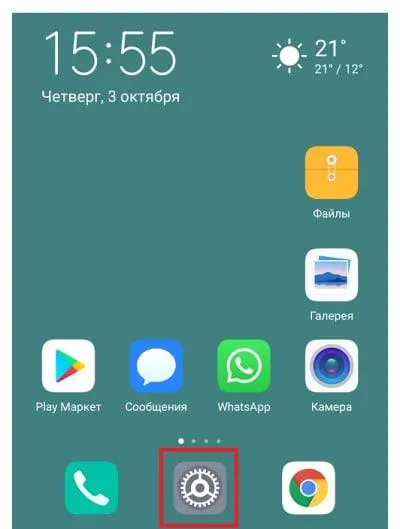

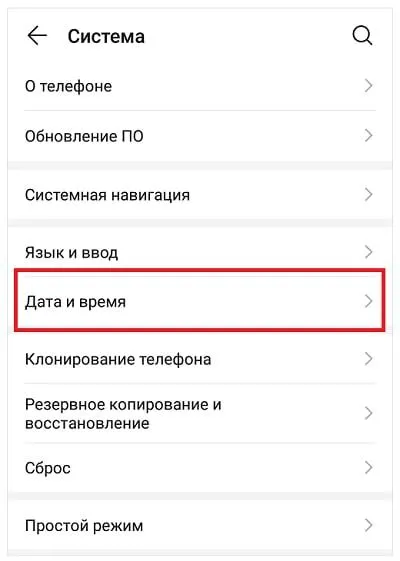
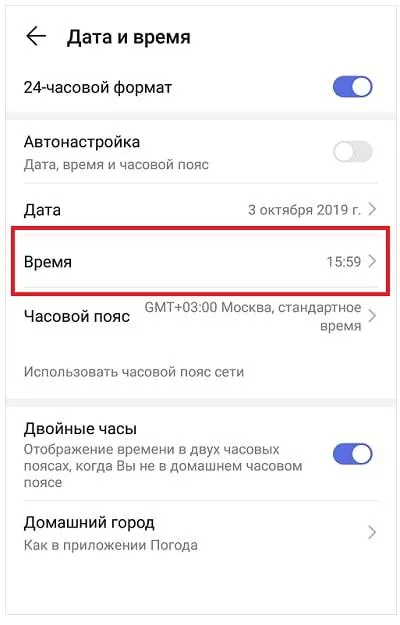
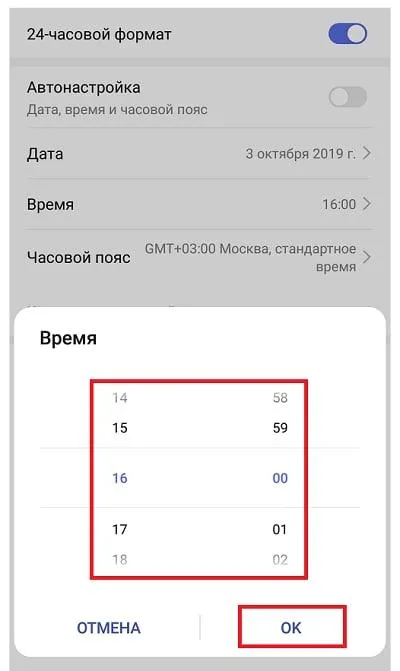
Выйдите из этого раздела. Теперь пользователь может проверить, что время установлено в соответствии с заданными настройками. Если автоматическая регулировка неоднократно дает сбой, можно использовать ручной метод. Это, конечно, может быть неточным, но позволяет пользователю жить с тем временем, которое ему необходимо.
Здесь тумблер в строке ‘Автоматическая настройка’ должен быть включен. Это позволяет системе самостоятельно устанавливать время. Это делается в соответствии с часовым поясом.
Особенности изменения времени на Хоноре
Как и на всех смартфонах Android, на смартфонах семейства Honor можно легко установить нужные вам дату и время.
Существует два основных способа их определения.
| Метод:. | Описание. |
| Установите дату и время автоматически. | В этом случае телефон обычно получает данные от мобильного оператора. |
| Ручная установка даты и времени (вручную). | В этом случае необходимо зайти в настройки телефона и самостоятельно установить часовой пояс устройства, текущую дату и время. |
Как упоминалось ранее, неправильные настройки даты и времени могут вызвать проблемы при запуске определенных приложений на Honore или при просмотре веб-страниц. В последнем случае некоторые веб-сайты могут вообще не открываться, а другие интернет-ресурсы могут работать нестабильно.
Давайте рассмотрим доступные способы изменения времени на мобильных устройствах.
Как настраивается время на телефонах Honor
Существует несколько способов установки времени на смартфоне. Хотя многие пользователи предпочитают использовать автоматические настройки (описанные ниже), бывают ситуации, когда время необходимо установить вручную. Например, владелец смартфона может захотеть разместить устройство сразу за официальным часовым поясом.
Чтобы установить время, необходимо выполнить следующие действия
- Разблокируйте устройство.
- Найдите и откройте ярлык Настройки на рабочем столе.
- Перейдите в раздел Система.
- В открывшемся меню выберите Дата и время (меню достаточно большое, чтобы упростить поиск, наберите «время» в строке поиска).
- Отключите опцию «Авторегулировка», установив соответствующий переключатель (в противном случае вы не сможете выполнить собственные настройки на телефоне).
- При отключении отображаются поля Дата и Время.
- Выделите поле Время, установите необходимые параметры и нажмите OK. Если необходимо, сделайте то же самое для даты.
- Выход из меню.
Затем отображается время, установленное пользователем. Может быть определен любой параметр (в обоих компонентах). Чтобы отрегулировать их снова, необходимо действовать аналогичным образом.
Как изменить дату и время на смартфонах Хонор или Хуавей – Автонастройка
Самый простой вариант — установить время для автоматического обнаружения. Система определяет текущий часовой пояс в соответствии с вашим местоположением. Для этого вернитесь в указанный раздел в разделе «Система».
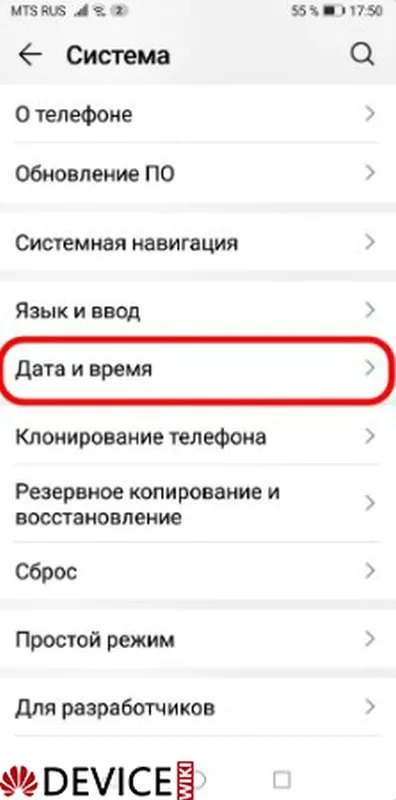
В первой строке открывшегося окна вы увидите опцию Auto-Set. Выберите опцию, и система определит время по данным сотовой вышки.
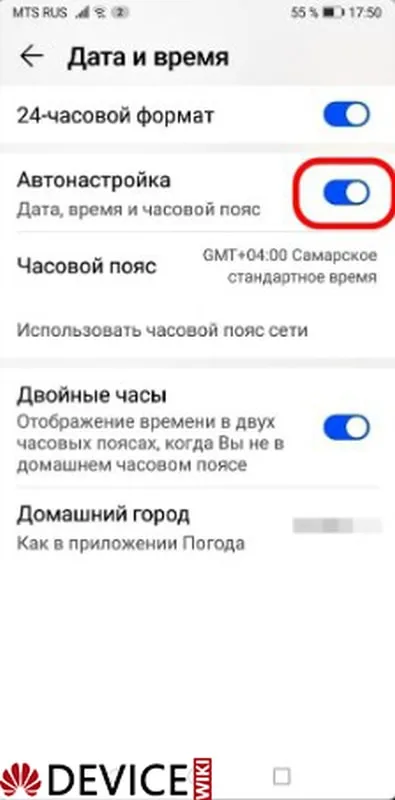
Если на Honore установлен виджет Time, с его помощью можно быстро перейти к настройкам телефона и настроить данные. Для этого нужно нажать на сам виджет.
Проблема автоматической настройки времени
Рассмотрев, как установить время на телефонах Huawei и Honore, стоит отметить распространенную проблему с автоматическим определением часового пояса. Android под управлением всех устройств от китайского производителя Huawei получает информацию о текущем времени от мобильной вышки.
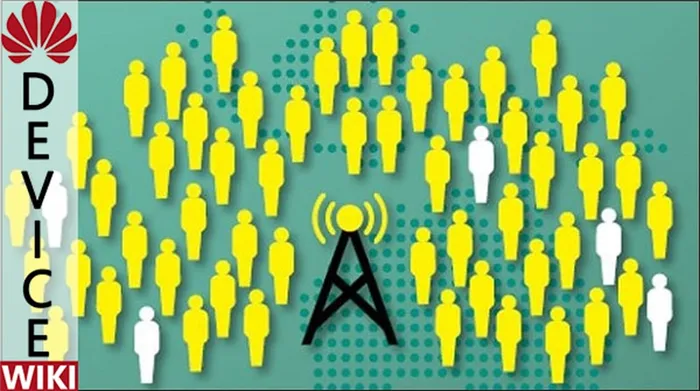
Система не всегда может правильно определить это значение. Наиболее точные показания обеспечивает технология NTP, которая предназначена для синхронизации внутренних часов смартфона. Однако этот сетевой протокол не работает на Android, если не установлены ROOT-разрешения.
Другими словами, этот показатель полностью зависит от саморегуляции мобильной вышки. Кроме того, если возникли проблемы с оператором, время звонка может быть указано неверно. Это основная проблема с данной установкой. Поэтому рекомендуется установить его вручную, а не полагаться на систему.
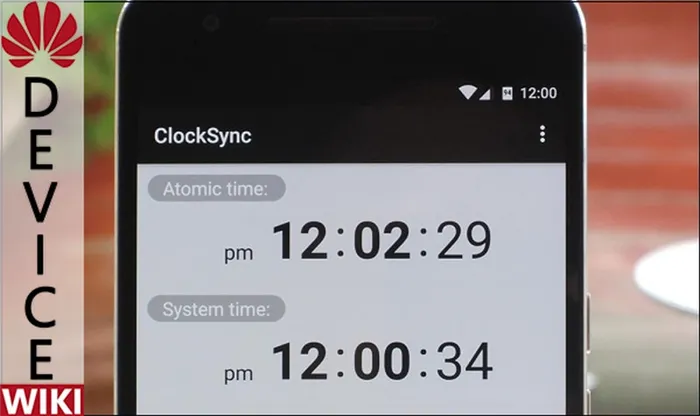
Как на Хонор и Хуавей установить время на рабочий экран?
Установить часы на главном экране смартфона несложно. Обычно они уже отображаются на главном экране, и их можно просто переделать или, например, переместить в центр экрана чести.
Установка.
Процедура очень проста и не требует специальных знаний. Сначала необходимо отобразить меню виджета. Для этого коснитесь пальцем пустой области рабочего стола и дождитесь появления опции скрытия.
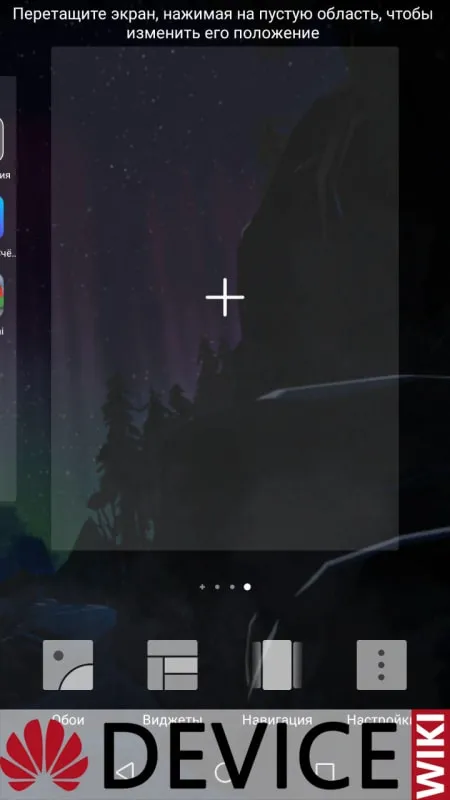
Выберите раздел «Виджеты» в нижней части.
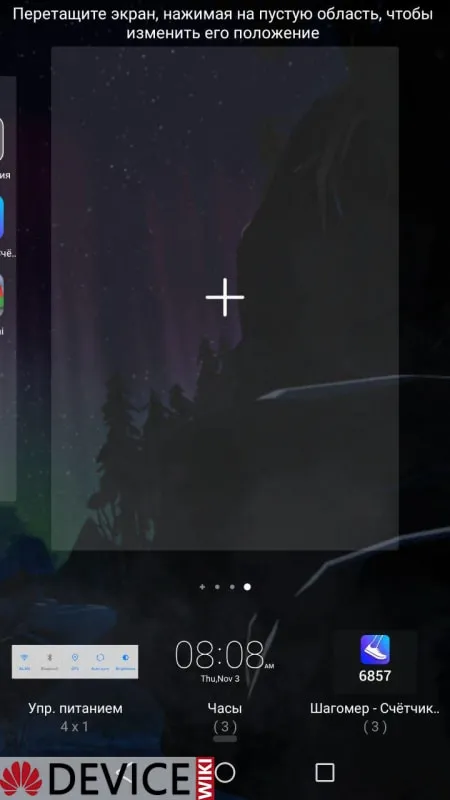
Прокрутите строку вниз, пока не найдете опцию «Часы». Нажмите на них и выберите фаворита из предложенных вариантов.
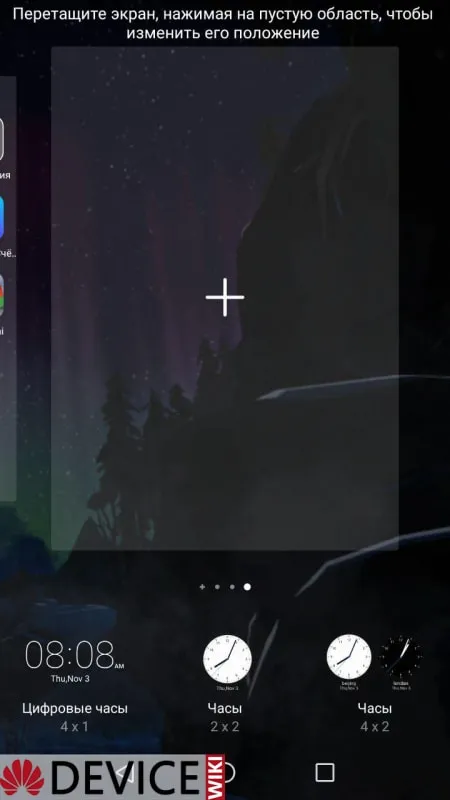
Виджет будет добавлен на экран.
Изменить регион.
Вы можете изменить положение времени на экране одним движением. Просто нажмите на циферблат пальцем и перетащите его в нужное положение.
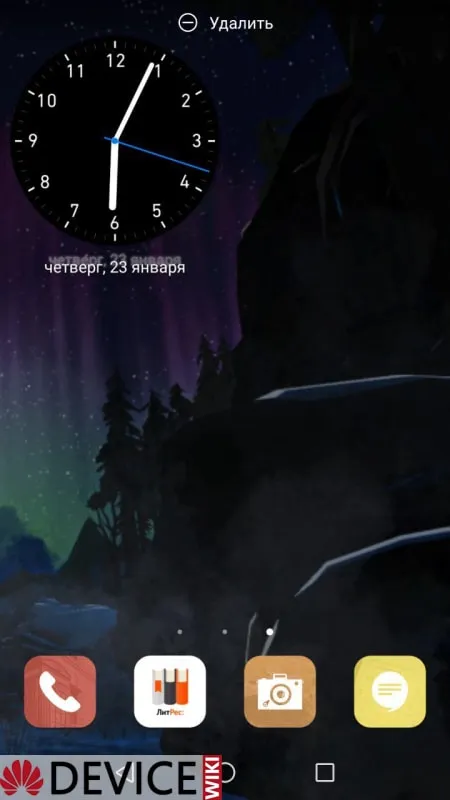
Процесс аналогичен удалению приложений. Чтобы удалить приложение, просто перетащите его в верхнюю часть экрана.
Настройка часов с помощью Виджета
Третий способ установить часы — использовать виджет на главной странице. Для этого просто коснитесь его, в результате чего откроется следующая страница.
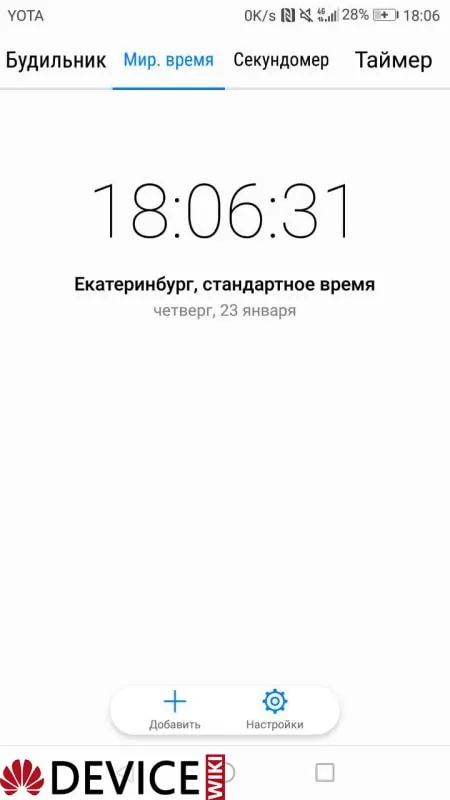
Ниже вы заметите две иконки, первая из которых предназначена для добавления дополнительного времени, а вторая позволяет перейти к настройкам. Нажмите на шестеренку.
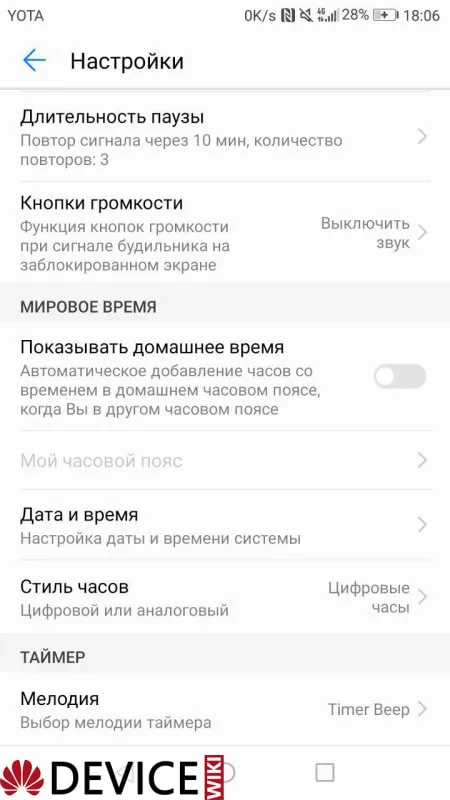
В открывшемся разделе можно выполнить подробные настройки. Например, выбрать стиль, установить мелодию для будильника и т.д. Нам нужен раздел с датами.
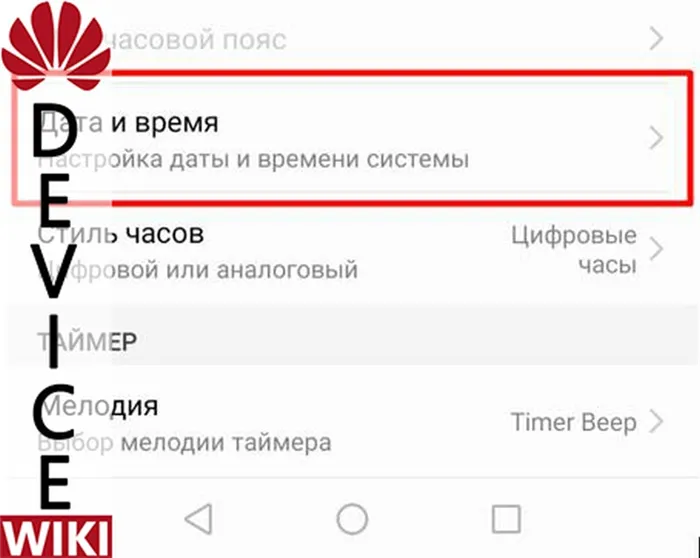
Откроется привычная страница настроек.
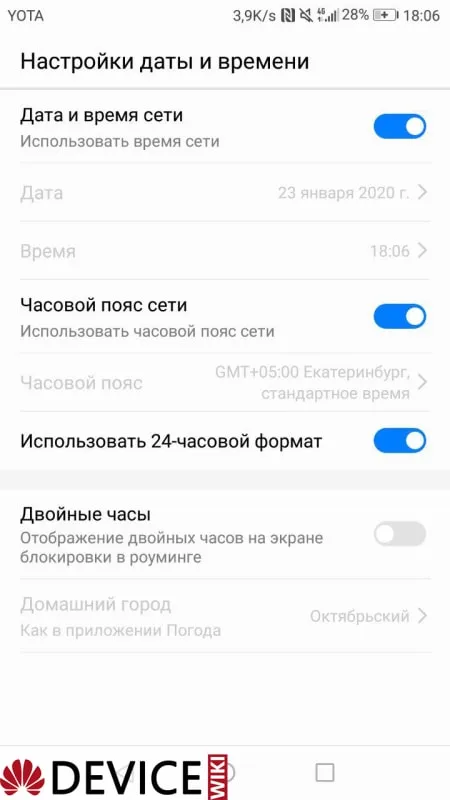
Выполните настройки, как описано выше. Это означает, что вы можете настроить автоматическое обнаружение, но тогда у вас не будет гарантии правильной работы, или настроить все вручную.
Если система по какой-либо причине дала сбой и время указано неверно, вы можете исправить его вручную. Для этого никуда не уходите и в том же разделе просто отключите настройку автоматического режима. После отключения автоматического режима вы увидите две строки с ручным вводом даты и времени.
Date And Time Settings Shortcut — поможет поставить правильное время на Honor
Другой способ правильно установить часы в Honore — использовать приложение настройки даты и времени Shorten.
Приложение доступно в Play Store
Приложение представляет собой удобный инструмент для быстрой навигации по параметрам настройки даты и времени, а затем их конвертации, как описано выше.
Пользоваться приложением очень просто. Просто откройте его, нажмите большую кнопку в центре («ОТКРЫТЬ!»), и вы попадете в настройки времени и даты вашего телефона.
Нажмите большую кнопку «ОТКРЫТЬ!»途中で。
Смена часов на Хоноре с помощью виджета
Быстро изменить время на телефоне Honor можно с помощью функции виджета времени, который обычно находится на главном экране телефона.
- Коснитесь виджета времени на главном экране.
- Откроется список будильников, установленных ранее. Внизу будет кнопка «Настройки», нажмите на нее.Нажмите на кнопку «Настройки».
- Затем выберите «Дата и время» и перейдите к установке правильного времени, как описано выше. Установите правильное время на своем телефоне
Далее выберите «Дата и время» и перейдите к установке правильного времени, как описано выше.
Это пригодится: как сделать снимок экрана на телефоне Honore.
Заключение
В нашем материале мы рассказали о том, как можно установить правильное время на вашем Honore. А также какие способы (программы) могут помочь вам быстро установить часы на телефоне. Используйте упомянутые нами инструменты, и тогда устройство будет и дальше радовать вас, показывая точное время, в которое вы решаете необходимые задачи.
Работа с датой и временем на смартфонах Huawei или Honor не является редкой проблемой. Помимо первоначальной настройки при покупке телефона или случайных сбоев, эта функция может понадобиться во время путешествий и пересечения часовых поясов. Чтобы не запутаться и никуда не опоздать, подробно изучите, как установить дату и время на смартфонах Honor и Huawei.
Также обсуждались возможные причины дрейфа часов и способы их устранения. Мы надеемся, что вы воспользовались предоставленной нами информацией, чтобы использовать все возможности своего смартфона для облегчения жизни.
Сторонние приложения
Есть еще один вариант, как изменить время на Honor и Huawei. Для этого воспользуйтесь одним из проверенных сторонних приложений. Они помогут вам назначить точное время, выбрать удачное дизайнерское решение.
ClockSync
Приложение пользуется доверием пользователей мобильных устройств, о чем свидетельствует его высокий рейтинг в Google Play.
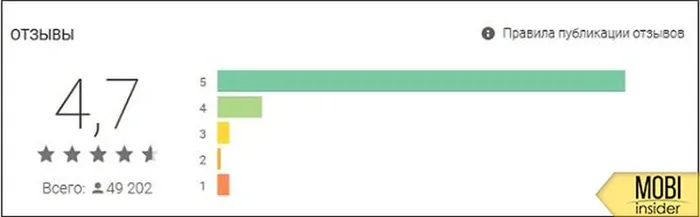
Разработчики приложения интегрировали технологию NTP, чтобы часовой пояс в сети определялся без ошибок. Это особенно удобно, когда мобильный оператор работает с NITZ (автоматическая синхронизация времени), которая передает неактуальную информацию.
Программу можно использовать в двух режимах.
- Оставьте опцию «Автоматически» как есть. Это означает, что корневой орган активирован (точность времени 1-20 мс).
- Ручной режим позволяет самостоятельно регулировать различные оттенки, в частности, сравнивать время с временем, установленным на приборе.

Это помогает отслеживать серьезные временные сдвиги. Программа отображает точное значение изменения и время, когда произошел процесс. Это полезный показатель точности будильника, даже если вы заснули.
Сократите настройки даты и времени.
Это приложение высоко оценено пользователями в онлайн-магазине Android.
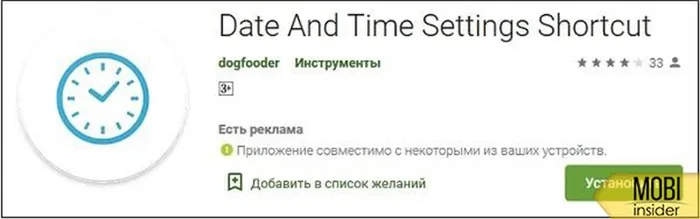
Эта функция включает прямой переход к разделу Дата и время, где выполняются вышеуказанные операции. Просто войдите в приложение и нажмите на главную кнопку [Открыть].
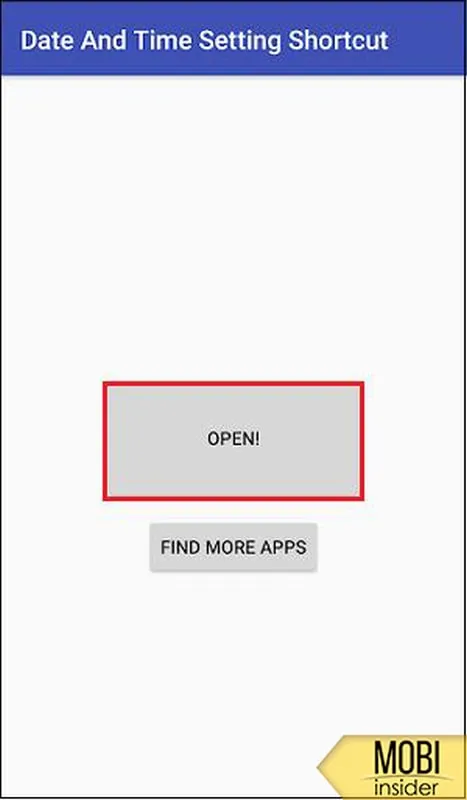
Система не всегда может правильно определить это значение. Наиболее точные показания обеспечивает технология NTP, которая предназначена для синхронизации внутренних часов смартфона. Однако этот сетевой протокол не работает на Android, если не установлены ROOT-разрешения.
Как на Хонор и Хуавей установить время на рабочий экран?
Давайте пошагово рассмотрим процесс установки и редактирования информации на главном экране Android.
Установка.
- Нажмите и удерживайте палец в центре экрана чести (свободная область рабочего стола).
- В появившемся меню откройте Виджеты.
- Выберите нужный виджет и поместите на него палец.
- Перед вами появится главный экран. Перетащите виджет в нужное место.
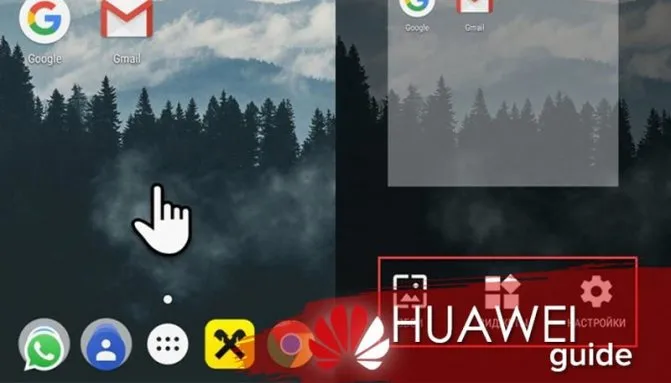
Изменить регион.
Пользователь может изменять размер часов. Для этого:.
- Нажмите и удерживайте виджет на главном экране в течение нескольких секунд.
- Освободите его. Вокруг него появится белый маркер.
- Переместите курсор, чтобы изменить его размер.
Вы также можете передвинуть часы или убрать их совсем.
- Коснитесь пальцем виджета часов на главном экране.
- Нажмите и удерживайте и перетащите его в нужное положение.
- Чтобы переместить положение времени на другой экран, проведите пальцем влево или вправо.
- Чтобы удалить, перетащите виджет в поле Удалить.
Блокировка главного экрана предотвращает случайное удаление или изменение положения часов.
Как добавить виджет часов на главный экран вашего Honor 9?
Вы хотите легко проверять время на главном экране. Однако я также хочу изменить внешний вид этого времени. Перед установкой виджета убедитесь, что дата и время на вашем Honor9 установлены правильно.
Шаги по размещению виджета часов на главной странице Honor 9
Чтобы иметь возможность разместить виджет часов на Honor 9, необходимо выполнить следующие шаги
- Возможно, вам придется удалить главный виджет. Для этого нажмите длинную клавишу, а затем нажмите , чтобы удалить виджет.
- Нажмите и удерживайте кнопку на пустом участке главного экрана, чтобы открыть новое окно со значком виджета.
- Затем нажмите на значок виджета. Откроются различные мини-окна.
- Нажмите на часы, и вы найдете различные решения для отображения времени и даты: будильник
- Двойные часы
- Аналоговые часы
- Цифровые часы
Как настроить виджет часов?
Каждый виджет имеет свои собственные настройки. Некоторые позволяют изменять цвет или прозрачность. Для этого нажмите и удерживайте виджет, а затем нажмите Options или Gear. Чтобы изменить размер виджета часов, вы можете расширить виджет, удлинив его. Вы увидите цветную точечную рамку, которая позволяет изменить размер виджета.
Как выбрать двойной экран часов с помощью виджета часов Honor 9?
Вам нужно выполнить все шаги для установки виджета часов, нажать на двойные часы и перетащить их на главный экран.
Как добавить аналоговые часы на главный экран Honor 9?
Установка часов с помощью индикатора происходит так же, как и в Widget Watch, но перед перетаскиванием аналоговых часов на главный экран их нужно нажать.
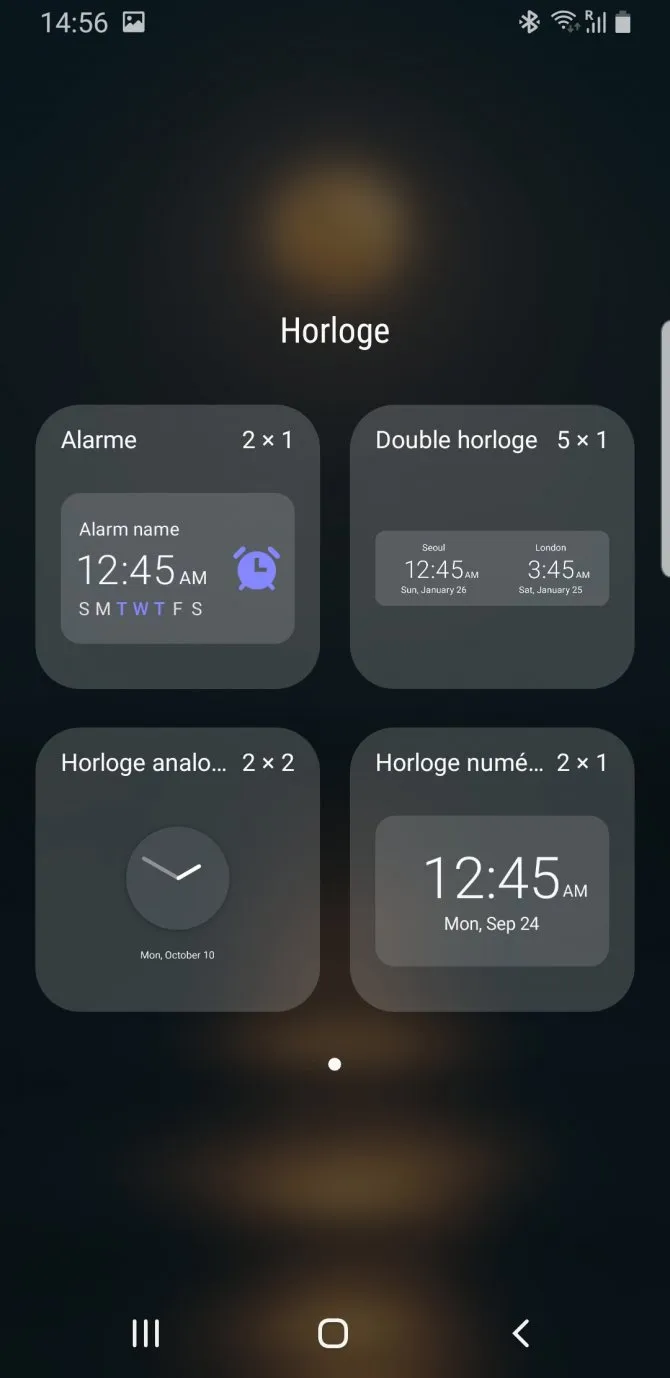
Настройка часов с помощью виджета
На главном экране можно использовать функцию виджета, чтобы установить время на Huawei и почитать телефон.
- Нажмите на время один раз, и оно появится на экране. На экране отобразятся все ранее установленные сигналы тревоги.
- Внизу вы увидите опцию «Настройки». Пресса.
- Выберите дату и время.
- Вручную настройте часы и дату, используя алгоритм, описанный выше в статье.
Почему быстро разряжается аккумулятор Honor и Huawei: причина, как исправить?
Все эти виджеты можно легально загрузить из официального магазина приложений Play Market. Они бесплатны и абсолютно безопасны. Нет смысла описывать каждый виджет. Это связано с тем, что они одинаковы для всех.
Использование виджета «Время» на Honor
Если вы установили виджет Time на Honore, вы можете использовать его для быстрого перехода к настройкам телефона и настройки данных. Для этого нужно нажать на сам виджет.
Нажмите на сам виджет и нажмите кнопку Настройки в нижней части.
Откроется список сигналов тревоги, в нижней части которого находится кнопка Настройки.
Одно нажатие на эту кнопку приведет вас к настройкам телефона, где вы можете нажать на опцию «Дата и время».
Date And Time Settings Shortcut — поможет корректно настроить часы на Хоноре
Настройки внедрения настроек даты и времени В Play Store есть специальное приложение под названием «Ярлык настроек даты и времени», которое служит нашей цели.
Доступ к настройкам времени и времени на ощупь.
Это позволяет переходить к настройкам чести и времени одним нажатием и регулировать их по мере необходимости.
Установите дату и время благодаря функции приложения.
Η λειτουργία αυτής της εφαρμογής καθιστά την εργασία με τις ρυθμίσεις ώρας πολύ πιο εύκολη, επιτρέποντάς σας να ορίσετε τις επιθυμητές ρυθμίσεις μέσα σε λίγα δευτερόλεπτα.
Μπορεί να είναι χρήσιμο: Γιατί δεν ενεργοποιείται το τηλέφωνο Honor;
Как настроить часы с помощью виджета
Μπορείτε επίσης να ρυθμίσετε το ρολόι χρησιμοποιώντας ένα widget που έχει εγκαταστήσει προηγουμένως ο χρήστης. Αυτό είναι πολύ βολικό, καθώς δεν χρειάζεται να αναζητήσετε ένα συγκεκριμένο στοιχείο στις ρυθμίσεις. Είναι ένας ευκολότερος και ταχύτερος τρόπος εισαγωγής δεδομένων, μεταβείτε στις ρυθμίσεις του τηλεφώνου. Για να πραγματοποιήσετε τις ρυθμίσεις του ρολογιού μέσω του widget, απαιτούνται τα εξής:
- Αρχικά, πρέπει να ξεκλειδώσετε το τηλέφωνο και να ανοίξετε την αρχική οθόνη ή εκείνη στην οποία βρίσκεται το ίδιο το widget,
- Κάνουμε κλικ στο widget ως ρολόι,
- Μετά από αυτό ανοίγει το ξυπνητήρι. Σε διαφορετικά firmware Honore είναι υπέροχο, αλλά αυτό που παραμένει πάντα είναι ότι υπάρχει ένα στοιχείο «ρυθμίσεις» στο κάτω μέρος του πίνακα. Πατήστε το,
- Το σύστημα θα μεταφέρει αυτόματα τον χρήστη στις ρυθμίσεις του ρολογιού. Εκεί μπορεί να επιλέξει είτε τη χειροκίνητη είτε την αυτόματη μέθοδο.
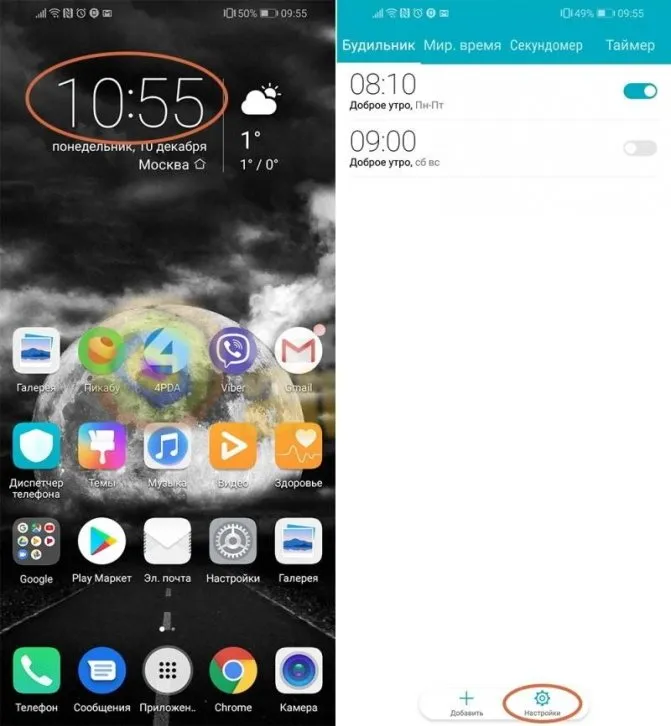
Преимущество этого метода заключается в том, что нет необходимости искать специализированный раздел в самих настройках. Достаточно зайти на виджет, где пользователь всегда занимает видное место. Это удобно, и этому методу есть место на полке системных настроек пользователя.
